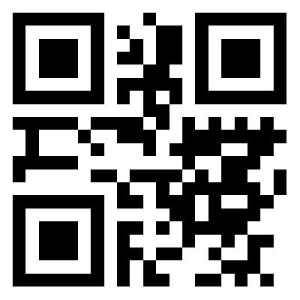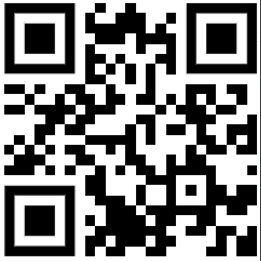...
| Note |
|---|
This device needs to be upgraded to RouterOS v7.10 12 or the latest version to ensure compliance with local authority regulations! It is the end users' responsibility to follow local country regulations. All MikroTik devices must be professionally installed |
...
MikroTik devices are for professional use. If you do not have qualifications please seek a consultant https://mikrotik.com/consultants
| Pagebreak |
|---|
- Make sure your ISP is accepting hardware changes and will automatically assign an IP address;
- Connect the ISP cable to the Ethernet1 port;
- Configure your network card settings to obtain the IP address automatically using DHCP;
- Connect the PC to any port except Ethernet1;
- Connect the device to a power source;
- Connect with your computer to the device;
- Download the configuration tool Configuration should be made using a web browser Webfig or the WinBox configuration tool https://mt.lv/winbox;
- The user name: admin, by default Open the Neighbors tab and connect to the device using MAC address;http://192.168.88.1 in a web browser to start setup. If the IP address is unavailable, use Winbox and connect using the MAC address. The username is "admin," and there is no password (or, for some models, check user and wireless passwords on the sticker);
- To update the device Click the "Check for updates" button and update RouterOS to the latest software version dversion;
- For a manual update, visit the products page at ownload the latest RouterOS software from https://mikrotik.com/download;
- Choose packages, and save them to your computer;
- Return to the WinBox and upload downloaded packages;
- products to find your product. The required packages are accessible under the "Support&Downloads" menu;
- Upload downloaded packages to the Winbox "Files" menu and reboot the device;
- By upgrading your RouterOS software to the latest version, you can ensure optimal performance, stability, and security updates;
- Set up your router passwordRestart the device.
Safety Information:
- Before you work on any MikroTik equipment, be aware of the hazards involved with electrical circuitry, and be familiar with standard practices for preventing accidents. The installer should be familiar with network structures, terms, and concepts.
- Use only the power supply and accessories approved by the manufacturer, which can be found in the original packaging of this product.
- This equipment is to be installed by trained and qualified personnel, as per these installation instructions. The installer is responsible for making sure, that the Installation of the equipment is compliant with local and national electrical codes. Do not attempt to disassemble, repair, or modify the device.
- This product is intended to be installed indoors. Keep this product away from water, fire, humidity, or hot environments.
- We cannot guarantee that no accidents or damage will occur due to the improper use of the device. Please use this product with care and operate at your own risk!
- The socket-outlet shall be installed near the equipment and shall be easily accessible.
In the case of device failure, please disconnect it from power. The fastest way to do so is by unplugging the power plug from the power outlet.
- To avoid contamination of the environment, separate the device from household waste and dispose of it in a safe manner, for example, in designated areas. Become familiar with procedures for properly transporting the equipment to designated collection points in your area.
Manufacturer: Mikrotikls SIA, Unijas 2, Riga, Latvia, LV1039.
...
BG - Български. Бързо ръководство:
| Note |
|---|
Това устройство трябва да бъде надстроено до RouterOS v7.10 12 или най-новата версия, за да се гарантира спазването на местните регулаторни разпоредби. Крайните потребители са отговорни за спазването на местните разпоредби. Всички устройства на MikroTik трябва да бъдат професионално инсталиран. |
...
Устройствата MikroTik са за професионална употреба. Ако нямате квалификация, моля, потърсете консултант https://mikrotik.com/consultants
Първи стъпки:
- Уверете се, че вашият интернет доставчик приема хардуерни промени и автоматично ще назначи IP адрес;
- Свържете ISP кабела към Ethernet1 порта;
- Настройте настройките на мрежовата ви карта, за да получите IP адрес автоматично чрез DHCP;
- Свържете компютъра към всякакъв порт, освен Ethernet1;
- Свържете устройството към източник на захранване;
- Конфигурацията трябва да се извършва с помощта на уеб браузър Webfig или инструмента за конфигурация WinBox https://mt.lv/winbox;
- Отворете http://192.168.88.1 в уеб браузъра, за да започнете настройката. Ако IP адресът не е достъпен, използвайте Winbox и се свържете чрез MAC адреса. Потребителското име е "admin", а парола няма (или за някои модели проверете потребителските и безжични пароли на стикера);
- Кликнете на бутона "Check for updates" и актуализирайте RouterOS до последната версия;
- За ръчна актуализация, посетете страницата с продукти на
- Свържете се с вашия компютър към устройството;
- Изтеглете инструмента за конфигурация https://mt.lv/winbox;
- Отворете раздела „ Neighbors“ и се свържете с устройството, като използвате MAC адрес;
- Потребителското име: admin , по подразбиране няма парола (или, за някои модели, проверете потребителските и безжичните пароли на стикера);
- За да актуализирате устройството до най-новата версия на софтуера d, заредете най-новия софтуер на RouterOS от https://mikrotik.com/download;
- Изберете пакети и ги запишете на вашия компютър;
- Върнете се в WinBox и качете изтеглени пакети;
- products, за да намерите вашия продукт. Необходимите пакети са достъпни в менюто "Support&Downloads";
- Качете изтеглените пакети в менюто "Files" на Winbox и рестартирайте устройството;
- Чрез актуализиране на софтуера на вашия RouterOS до последната версия, можете да гарантирате оптимална производителност, стабилност и актуализации за сигурност;
- Задайте парола за вашия рутерРестартирайте устройството.
Информация за безопасност:
...
| Note |
|---|
Toto zařízení musí být upgradováno na RouterOS v7.10 12 nebo na nejnovější verzi, aby bylo zajištěno dodržování předpisů místních úřadů. Je odpovědností koncových uživatelů dodržovat místní předpisy. Všechna zařízení MikroTik musí být profesionálně nainstalován. |
...
Zařízení MikroTik jsou určena pro profesionální použití. Pokud nemáte kvalifikaci, vyhledejte konzultanta https://mikrotik.com/consultants
První kroky:
- Ujistěte se, že váš poskytovatel internetových služeb přijímá změny hardwaru a automaticky přiřadí IP adresu;
- Připojte kabel ISP k portu Ethernet1;
- Nakonfigurujte nastavení síťové karty tak, aby automaticky získala IP adresu pomocí DHCP;
- Připojte počítač k libovolnému portu kromě Ethernet1;
- Připojte zařízení ke zdroji napájení;
- Konfigurace by měla být provedena pomocí webového prohlížeče Webfig nebo nástroje pro konfiguraci WinBox https://mt.lv/winbox;
- Otevřete http://192.168.88.1 v webovém prohlížeči pro spuštění nastavení. Pokud není k dispozici IP adresa, použijte Winbox a připojte se pomocí MAC adresy. Uživatelské jméno je "admin" a heslo není (nebo pro některé modely zkontrolujte uživatelská a bezdrátová hesla na štítku);
- Klepněte na tlačítko "Check for updates" a aktualizujte RouterOS na nejnovější verzi;
- Pro ruční aktualizaci navštivte stránku produktů na
- Připojte se k počítači k počítači;
- Stáhněte si konfigurační nástroj https://mt.lv/winbox;
- Otevřete kartu Neighbors a připojte se k zařízení pomocí adresy MAC;
- Uživatelské jméno: admin , ve výchozím nastavení není heslo (nebo u některých modelů zkontrolujte uživatelské a bezdrátové heslo na štítku);
- Chcete-li aktualizovat zařízení na nejnovější verzi softwaru, stáhněte si nejnovější software RouterOS z https://mikrotik.com/download;
- Vyberte si balíčky a uložte je do svého počítače;
- Návrat do WinBoxu a nahrání stažených balíčků;
- products, abyste našli váš produkt. Požadované balíčky jsou dostupné v menu "Support&Downloads";
- Nahrajte stáhnuté balíčky do menu "Files" ve Winboxu a restartujte zařízení;
- Aktualizací softwaru RouterOS na nejnovější verzi můžete zajistit optimální výkon, stabilitu a aktualizace zabezpečení;
- Nastavte heslo pro váš routerRestartujte zařízení.
Bezpečná informace:
- Než začnete pracovat na jakémkoli zařízení MikroTik, uvědomte si rizika spojená s elektrickými obvody a seznamte se se standardními postupy pro prevenci nehod. Instalátor by měl být obeznámen se síťovými strukturami, termíny a koncepty.
- Používejte pouze napájecí zdroj a příslušenství schválené výrobcem, které najdete v originálním balení tohoto produktu.
- Toto zařízení musí instalovat vyškolený a kvalifikovaný personál podle těchto pokynů k instalaci. Instalátor odpovídá za to, že instalace zařízení je v souladu s místními a národními elektrickými předpisy. Nepokoušejte se zařízení rozebírat, opravovat ani upravovat.
- Tento produkt je určen k instalaci uvnitř. Udržujte tento produkt mimo vodu, oheň, vlhkost nebo horké prostředí.
- Nemůžeme zaručit, že v důsledku nesprávného používání zařízení nedojde k nehodám nebo poškození. Tento produkt používejte opatrně a používejte jej na vlastní nebezpečí!
- Zásuvka musí být instalována v blízkosti zařízení a musí být snadno dostupná.
V případě poruchy zařízení jej prosím odpojte od napájení. Nejrychlejším způsobem je odpojení napájecí zástrčky ze zásuvky.
- Abyste zabránili znečištění životního prostředí, oddělte zařízení od domácího odpadu a zlikvidujte jej bezpečným způsobem, například na určených místech. Seznamte se s postupy správné přepravy zařízení na určená sběrná místa ve vaší oblasti.
...
| Note |
|---|
Denne enhed skal opgraderes til RouterOS v7.10 12 eller den nyeste version for at sikre overholdelse af lokale myndigheders regler. Det er slutbrugerens ansvar at følge lokale landes regler. Alle MikroTik-enheder skal være professionelt installeret. |
...
MikroTik-enheder er til professionel brug. Hvis du ikke har kvalifikationer, bedes du kontakte en konsulent https://mikrotik.com/consultants
Første trin:
- Sørg for, at din internetudbyder accepterer hardwareændringer og tildeler automatisk en IP-adresse;
- Tilslut ISP-kablet til Ethernet1-porten;
- Konfigurer dine netværkskortindstillinger for at få IP-adressen automatisk ved hjælp af DHCP;
- Tilslut pc'en til en hvilken som helst port undtagen Ethernet1;
- Tilslut enheden til en strømkilde;
- Konfigurationen skal foretages ved hjælp af webbrowseren Webfig eller konfigurationsværktøjet WinBox
- Opret forbindelse med din computer til enheden;
- Download konfigurationsværktøjet https://mt.lv/winbox;
- Åbn fanen Neighbors og opret forbindelse til enheden ved hjælp af MAC-adresse;
- Brugernavnet: admin , som standard er der ingen adgangskode Åbn http://192.168.88.1 i en webbrowser for at starte opsætningen. Hvis IP-adressen ikke er tilgængelig, skal du bruge Winbox og forbinde ved hjælp af MAC-adressen. Brugernavnet er "admin", og der er ingen adgangskode (eller, for nogle modeller, tjek bruger- og trådløs trådløse adgangskoder på mærkatenklistermærket);
- Hvis du vil opdatere enheden Klik på knappen "Check for updates" og opdater RouterOS til den nyeste softwareversion,version;
- Til en manuel opdatering af enheden, besøg produktsiden på skal du indlæse den nyeste RouterOS-software fra https://mikrotik.com/download;
- Vælg -pakker, og gem dem på din computer;
- Vend tilbage til WinBox og upload downloadede pakker;
- products for at finde dit produkt. De påkrævede pakker er tilgængelige under menuen "Support&Downloads";
- Overfør de downloadede pakker til Winbox "Files" menuen og genstart enheden;
- Ved at opgradere din RouterOS-software til den nyeste version kan du sikre optimal ydeevne, stabilitet og sikkerhedsopdateringer;
- Indstil din routeradgangskodeGenstart enheden.
Sikkerhedsoplysninger:
- Inden du arbejder med MikroTik-udstyr, skal du være opmærksom på farerne i forbindelse med elektriske kredsløb og kende almindelig praksis til forebyggelse af ulykker. Installationsprogrammet skal være bekendt med netværksstrukturer, vilkår og koncepter.
- Brug kun strømforsyningen og det tilbehør, der er godkendt af producenten, og som findes i den originale emballage til dette produkt.
- Dette udstyr skal installeres af uddannet og kvalificeret personale i henhold til disse installationsinstruktioner. Installatøren er ansvarlig for at sikre, at installationen af udstyret er i overensstemmelse med lokale og nationale elektriske koder. Forsøg ikke at adskille, reparere eller ændre enheden.
- Dette produkt er beregnet til at blive installeret indendørs. Hold dette produkt væk fra vand, ild, fugtighed eller varme omgivelser.
- Vi kan ikke garantere, at der ikke vil ske ulykker eller skader på grund af forkert brug af enheden. Brug dette produkt med omhu og betjen det på egen risiko!
- Stikkontakten skal installeres i nærheden af udstyret og skal være let tilgængelig.
I tilfælde af fejl på enheden skal du frakoble det fra strømmen. Den hurtigste måde at gøre det er ved at tage stikket ud af stikkontakten.
- For at undgå forurening af miljøet skal apparatet adskilles fra husholdningsaffald og bortskaffes på en sikker måde, f.eks. I bestemte områder. Bliv fortrolig med procedurer til korrekt transport af udstyr til udpegede indsamlingssteder i dit område.
...
| Note |
|---|
Dieses Gerät muss auf RouterOS v7.10 12 oder die neueste Version aktualisiert werden, um die Einhaltung der örtlichen behördlichen Vorschriften zu gewährleisten. Es liegt in der Verantwortung des Endbenutzers, die örtlichen Vorschriften zu befolgen. Alle MikroTik-Geräte müssen professionell installiert werden. |
...
MikroTik-Geräte sind für den professionellen Einsatz bestimmt. Wenn Sie keine Qualifikationen haben, suchen Sie bitte einen Berater https://mikrotik.com/consultants
Erste Schritte:
- Stellen Sie sicher, dass Ihr ISP Hardwareänderungen akzeptiert und automatisch eine IP-Adresse zuweist;
- Verbinden Sie das ISP-Kabel mit dem Ethernet1-Port;
- Konfigurieren Sie die Einstellungen Ihrer Netzwerkkarte, um die IP-Adresse automatisch über DHCP zu beziehen;
- Verbinden Sie mit Ihrem Computer eine Verbindung zum Gerät her;den PC mit einem beliebigen Port außer Ethernet1;
- Schließen Sie das Gerät an eine Stromquelle an;
- Die Konfiguration sollte mit dem Webbrowser Webfig oder dem WinBox-Konfigurationstool Laden Sie das Konfigurationstool https://mt.lv/winbox herunter durchgeführt werden;
- Öffnen Sie die Registerkarte Neighbors und stellen Sie über die MAC-Adresse eine Verbindung zum Gerät her. Der Benutzername: admin , standardmäßig gibt es kein Passwort (oder überprüfen Sie bei einigen Modellen die Benutzer- und WLAN-Sie http://192.168.88.1 in einem Webbrowser, um die Einrichtung zu starten. Wenn die IP-Adresse nicht verfügbar ist, verwenden Sie Winbox und stellen Sie eine Verbindung über die MAC-Adresse her. Der Benutzername ist "admin", und es gibt kein Passwort (oder für einige Modelle überprüfen Sie Benutzer- und drahtlose Passwörter auf dem Aufkleber).;
- Klicken Sie auf die Schaltfläche "Check for updates" und aktualisieren Sie RouterOS auf die neueste Version;
- Für ein manuelles Update besuchen Sie die Produktseite unter Um das Gerät auf die neueste Softwareversion zu aktualisieren, laden Sie die neueste RouterOS-Software von https://mikrotik.com/download herunter;
- Wählen Sie Pakete und speichern Sie sie auf Ihrem Computer;
- Kehren Sie zur WinBox zurück und laden Sie heruntergeladene Pakete hoch;
- products, um Ihr Produkt zu finden. Die erforderlichen Pakete finden Sie im Menü "Support&Downloads";
- Laden Sie die heruntergeladenen Pakete in das Menü "Files" von Winbox hoch und starten Starten Sie das Gerät neu.
Sicherheitsinformation:
- ;
- Durch Aktualisieren Ihrer RouterOS-Software auf die neueste Version können Sie optimale Leistung, Stabilität und Sicherheitsupdates gewährleisten;
- Legen Sie Ihr Router-Passwort fest.
Sicherheitsinformation:
- Bevor Sie an MikroTik-Geräten Bevor Sie an MikroTik-Geräten arbeiten, sollten Sie sich der Gefahren bewusst sein, die mit elektrischen Schaltkreisen verbunden sind, und sich mit den Standardverfahren zur Verhinderung von Unfällen vertraut machen. Das Installationsprogramm sollte mit Netzwerkstrukturen, Begriffen und Konzepten vertraut sein.
- Verwenden Sie nur das vom Hersteller zugelassene Netzteil und Zubehör, das in der Originalverpackung dieses Produkts enthalten ist.
- Dieses Gerät muss von geschultem und qualifiziertem Personal gemäß diesen Installationsanweisungen installiert werden. Der Installateur ist dafür verantwortlich, dass die Installation des Geräts den örtlichen und nationalen elektrischen Vorschriften entspricht. Versuchen Sie nicht, das Gerät zu zerlegen, zu reparieren oder zu modifizieren.
- Dieses Produkt ist für den Innenbereich vorgesehen. Halten Sie dieses Produkt von Wasser, Feuer, Feuchtigkeit oder heißen Umgebungen fern.
- Wir können nicht garantieren, dass durch unsachgemäße Verwendung des Geräts keine Unfälle oder Schäden auftreten. Bitte verwenden Sie dieses Produkt mit Vorsicht und arbeiten Sie auf eigenes Risiko!
- Die Steckdose muss in der Nähe des Geräts installiert und leicht zugänglich sein.
Trennen Sie das Gerät bei einem Stromausfall vom Stromnetz. Der schnellste Weg, dies zu tun, besteht darin, den Netzstecker aus der Steckdose zu ziehen.
- Um eine Kontamination der Umwelt zu vermeiden, trennen Sie das Gerät vom Hausmüll und entsorgen Sie es auf sichere Weise, z. B. in dafür vorgesehenen Bereichen. Machen Sie sich mit den Verfahren für den ordnungsgemäßen Transport der Geräte zu bestimmten Sammelstellen in Ihrer Nähe vertraut.
...
| Note |
|---|
Αυτή η συσκευή πρέπει να αναβαθμιστεί στο RouterOS v7.10 12 ή την τελευταία έκδοση για να διασφαλιστεί η συμμόρφωση με τους κανονισμούς της τοπικής αυτοδιοίκησης. Είναι ευθύνη των τελικών χρηστών να ακολουθούν τους τοπικούς κανονισμούς των χωρών. Όλες οι συσκευές MikroTik πρέπει να εγκατασταθούν επαγγελματικά. |
...
Οι συσκευές MikroTik προορίζονται για επαγγελματική χρήση. Εάν δεν έχετε τα προσόντα παρακαλώ ζητήστε έναν σύμβουλο https://mikrotik.com/consultants
Πρώτα βήματα:
- Βεβαιωθείτε ότι ο ISP σας δέχεται αλλαγές υλικού και θα αντιστοιχίσει αυτόματα μια διεύθυνση IP;
- Συνδέστε το καλώδιο του παροχέα του ίντερνετ στη θύρα Ethernet1;
- Διαμορφώστε τις ρυθμίσεις της κάρτας δικτύου σας για να λάβετε τη διεύθυνση IP αυτόματα χρησιμοποιώντας το DHCP;
- Συνδέστε τον υπολογιστή σε οποιαδήποτε θύρα εκτός από την Ethernet1;
- Συνδέστε τη συσκευή σε πηγή ενέργειας;
- Η ρύθμιση πρέπει να γίνει χρησιμοποιώντας τον περιηγητή Webfig ή το εργαλείο ρύθμισης WinBox
- Συνδεθείτε με τον υπολογιστή σας στη συσκευή;
- Κατεβάστε το εργαλείο διαμόρφωσης https://mt.lv/winbox;
- Ανοίξτε την καρτέλα " Neighbors" και συνδεθείτε στη συσκευή χρησιμοποιώντας τη διεύθυνση MAC;
- Το όνομα χρήστη: admin , από προεπιλογή δεν υπάρχει κωδικός πρόσβασης. Για ορισμένα μοντέλα, ελέγξτε τους κωδικούς πρόσβασης χρήστη και ασύρματης σύνδεσης στο αυτοκόλλητο;
- το http://192.168.88.1 σε έναν περιηγητή για να ξεκινήσετε τη ρύθμιση. Εάν η διεύθυνση IP δεν είναι διαθέσιμη, χρησιμοποιήστε το Winbox και συνδεθείτε χρησιμοποιώντας τη διεύθυνση MAC. Το όνομα χρήστη είναι "admin", και δεν υπάρχει κωδικός πρόσβασης (ή, για ορισμένα μοντέλα, ελέγξτε τα χρήστη και τα ασύρματα κωδικούς πρόσβασης στο αυτοκόλλητο);
- Κάντε κλικ στο κουμπί "Check for updates" και ενημερώστε το RouterOS στην τελευταία έκδοση;
- Για μη αυτόματη ενημέρωση της συσκευής, επισκεφτείτε τη σελίδα προϊόντων στο Για να ενημερώσετε τη συσκευή με την πιο πρόσφατη έκδοση λογισμικού, φορτώστε το πιο πρόσφατο λογισμικό RouterOS από το https://mikrotik.com/download
- Επιλέξτε πακέτα και αποθηκεύστε τα στον υπολογιστή σας;
- Επιστρέψτε στο WinBox και ανεβάστε τα ληφθέντα πακέτα;
- products για να βρείτε το προϊόν σας. Τα απαιτούμενα πακέτα είναι προσβάσιμα στο μενού "Support&Downloads";
- Ανεβάστε τα κατεβασμένα πακέτα στο μενού "Files" του Winbox και επανεκκινήστε τη συσκευή;
- Με την αναβάθμιση του λογισμικού RouterOS στην τελευταία έκδοση, μπορείτε να διασφαλίσετε βέλτιστη απόδοση, σταθερότητα και ενημερώσεις ασφαλείας;
- Ορίστε τον κωδικό πρόσβασης για τον router σαςΕπανεκκινήστε τη συσκευή.
Οδηγίες ασφαλείας:
- Πριν να εργαστείτε σε οποιοδήποτε εξοπλισμό MikroTik, να είστε ενήμεροι για τους κινδύνους που σχετίζονται με τα ηλεκτρικά κυκλώματα και να είστε εξοικειωμένοι με τις συνήθεις πρακτικές για την πρόληψη ατυχημάτων. Ο εγκαταστάτης πρέπει να είναι εξοικειωμένος με τις δομές, τους όρους και τις έννοιες του δικτύου.
- Χρησιμοποιήστε μόνο την τροφοδοσία ρεύματος και τα εξαρτήματα που έχει εγκριθεί από τον κατασκευαστή και τα οποία μπορείτε να βρείτε στην αρχική συσκευασία αυτού του προϊόντος.
- Αυτός ο εξοπλισμός πρέπει να εγκατασταθεί από εκπαιδευμένο και ειδικευμένο προσωπικό, σύμφωνα με αυτές τις οδηγίες εγκατάστασης. Ο εγκαταστάτης είναι υπεύθυνος για τη διασφάλιση της συμμόρφωσης της εγκατάστασης του εξοπλισμού με τους τοπικούς και εθνικούς ηλεκτρικούς κώδικες. Μην επιχειρήσετε να αποσυναρμολογήσετε, να επιδιορθώσετε ή να τροποποιήσετε τη συσκευή.
- Το προϊόν αυτό προορίζεται για εγκατάσταση σε εσωτερικό χώρο. Κρατήστε το προϊόν μακριά από νερό, φωτιά, υγρασία ή καυτό περιβάλλον.
- Δεν μπορούμε να εγγυηθούμε ότι δεν θα προκύψουν ατυχήματα ή ζημιές εξαιτίας της ακατάλληλης χρήσης της συσκευής. Χρησιμοποιείτε αυτό το προϊόν με προσοχή και λειτουργείτε με δική σας ευθύνη!
- Η πρίζα πρέπει να είναι εγκατεστημένη κοντά στον εξοπλισμό και να είναι εύκολα προσβάσιμη.
Σε περίπτωση βλάβης της συσκευής, αποσυνδέστε την από την τροφοδοσία. Ο ταχύτερος τρόπος είναι να αποσυνδέσετε το φις από την πρίζα.
- Για να αποφύγετε τη μόλυνση του περιβάλλοντος, διαχωρίστε τη συσκευή από οικιακά απορρίμματα και απορρίψτε την με ασφαλή τρόπο, για παράδειγμα, σε καθορισμένες περιοχές. Εξοικειωθείτε με τις διαδικασίες για τη σωστή μεταφορά του εξοπλισμού σε καθορισμένα σημεία συλλογής στην περιοχή σας.
...
| Note |
|---|
Este dispositivo debe actualizarse a RouterOS v7.10 12 o la última versión para garantizar el cumplimiento de las regulaciones de las autoridades locales. Es responsabilidad del usuario final seguir las regulaciones locales del país. Todos los dispositivos de MikroTik deben ser instalado profesionalmente |
...
Los dispositivos MikroTik son para uso profesional. Si no tiene calificaciones, busque un consultor https://mikrotik.com/consultants
Primeros pasos:
- Asegúrese de que su ISP acepte cambios de hardware y le asignará automáticamente una dirección IP;
- Conecte el cable del proveedor de servicios de Internet al puerto Ethernet1;
- Configure la configuración de su tarjeta de red para obtener la dirección IP automáticamente mediante DHCP;
- Conecte la PC a cualquier puerto excepto Ethernet1;
- Conecte el dispositivo a una fuente de alimentación;
- La configuración debe realizarse con el navegador web Webfig o
- Conéctese con su computadora al dispositivo;
- Descargue la herramienta de configuración WinBox https://mt.lv/winbox;
- Abra la pestaña Neighbors y conéctese al dispositivo usando la dirección MAC;
- Abra http://192.168.88.1 en un navegador web para iniciar la configuración. Si la dirección IP no está disponible, utilice Winbox y conéctese utilizando la dirección MAC. El nombre de usuario : es "admin", por defecto y no hay contraseña . Para (o, para algunos modelos, verifique las contraseñas de usuario e los usuarios y contraseñas inalámbricas en la etiquetapegatina);
- Para actualizar el dispositivo Haga clic en el botón "Check for updates" y actualice RouterOS a la última versión del software,;
- Para una actualización manual del dispositivo, visite la página de productos en descargue el último software RouterOS desde https://mikrotik.com/download;
- Elija paquetes y guárdelos en su computadora;
- Regrese a WinBox y cargue los paquetes descargados;
- Reinicia el dispositivo.
- products para encontrar su producto. Los paquetes necesarios están disponibles en el menú "Support&Downloads";
- Cargue los paquetes descargados en el menú "Files" de Winbox y reinicie el dispositivo;
- Al actualizar el software RouterOS a la última versión, puede garantizar un rendimiento, estabilidad y actualizaciones de seguridad óptimos;
- Configure la contraseña de su enrutador.
Información de seguridadInformación de seguridad:
- Antes de trabajar en cualquier equipo MikroTik, tenga en cuenta los riesgos relacionados con los circuitos eléctricos y familiarícese con las prácticas estándar para prevenir accidentes. El instalador debe estar familiarizado con las estructuras de red, los términos y los conceptos.
- Utilice solo la fuente de alimentación y los accesorios aprobados por el fabricante, y que se pueden encontrar en el embalaje original de este producto.
- Este equipo debe ser instalado por personal capacitado y calificado, según estas instrucciones de instalación. El instalador es responsable de asegurarse de que la instalación del equipo cumpla con los códigos eléctricos locales y nacionales. No intente desmontar, reparar o modificar el dispositivo.
- Este producto está diseñado para instalarse en interiores. Mantenga este producto alejado del agua, fuego, humedad o ambientes calientes.
- No podemos garantizar que no ocurran accidentes o daños debido al uso incorrecto del dispositivo. ¡Utilice este producto con cuidado y opere bajo su propio riesgo!
- El tomacorriente se instalará cerca del equipo y será de fácil acceso.
En caso de falla del dispositivo, desconéctelo de la alimentación. La forma más rápida de hacerlo es desconectando el enchufe de la toma de corriente.
- Para evitar la contaminación del medio ambiente, separe el dispositivo de la basura doméstica y deséchelo de manera segura, por ejemplo, en las áreas designadas. Familiarícese con los procedimientos para transportar correctamente el equipo a los puntos de recolección designados en su área.
...
| Note |
|---|
Kohaliku omavalitsuse eeskirjade järgimise tagamiseks tuleb see seade uuendada versioonile RouterOS v7.10 12 või uusimale versioonile. Lõppkasutajate kohustus on järgida kohaliku riigi seadusi. Kõik MikroTiku seadmed peavad olema professionaalselt paigaldatud. |
...
MikroTik seadmed on mõeldud professionaalseks kasutamiseks. Kui teil pole kvalifikatsiooni, pöörduge konsultandi poole https://mikrotik.com/consultants
Esimesed sammud:
- Veenduge, et teie Interneti-teenuse pakkuja aktsepteerib riistvara muudatusi, ja määrake automaatselt IP-aadress;
- Ühendage ISP-kaabel Ethernet1 pordiga;
- Konfigureerige oma võrgukaardi seaded, et saada IP-aadress automaatselt kasutades DHCP-d;
- Ühendage arvuti mõne muu pordiga kui Ethernet1;
- Ühendage seade toiteallikaga;
- Konfigureerimine tuleb teha veebibrauseri Webfig või WinBox konfigureerimisriista
- Ühendage arvutiga seadmega;
- Laadige alla seadistusriist https://mt.lv/winbox;
- Avage vahekaart Neighbors ja looge seadmega MAC-aadressi abil ühendus;
- Kasutajanimi: admin , vaikimisi parool puudub. Mõne mudeli puhul kontrollige kleebis olevaid kasutaja- ja traadita ühenduse paroole;
- abil;
- Avage http://192.168.88.1 veebibrauseris, et alustada seadistamist. Kui IP-aadress pole saadaval, kasutage Winboxi ja ühendage MAC-aadressi kasutades. Kasutajanimi on "admin" ja parooli pole (või mõne mudeli puhul kontrollige kasutaja ja traadita paroole kleepsul);
- Klõpsake nupul "Check for updates" ja ajakohastage RouterOS viimasele versioonile;
- Käsitsi seadme värskendamiseks külastage toodete lehte aadressil Seadme värskendamiseks uusimale tarkvaraversioonile laadige uusim tarkvara RouterOS alla aadressilt https://mikrotik.com/download;
- Valige paketid ja salvestage need arvutisse;
- Naaske WinBoxi ja laadige alla laaditud paketid üles;
- products, et leida oma toode. Vajalikud paketid on saadaval menüüs "Support&Downloads";
- Laadige alla laaditud paketid Winboxi "Files" menüüsse ja taaskäivitage seade;
- Värskendades oma RouterOS tarkvara viimasele versioonile, saate tagada optimaalse jõudluse, stabiilsuse ja turvavärskendused;
- Seadke oma ruuteri paroolTaaskäivitage seade.
Ohutusteave:
- Enne kui töötate mõne MikroTiku seadmega, tutvuge elektriskeemidega kaasnevate ohtudega ja tutvuge õnnetuste vältimise tavapraktikaga. Installer peaks tundma võrgustruktuure, termineid ja kontseptsioone.
- Kasutage ainult tootja poolt heaks kiidetud toiteallikat ja tarvikuid, mis on selle toote originaalpakendis.
- Need seadmed peavad paigaldama väljaõppinud ja kvalifitseeritud töötajad vastavalt käesolevatele paigaldusjuhistele. Paigaldaja vastutab selle eest, et seadmed paigaldataks vastavalt kohalikele ja riiklikele elektriseadustele. Ärge üritage seadet lahti võtta, remontida ega modifitseerida.
- See toode on ette nähtud paigaldamiseks siseruumidesse. Hoidke seda toodet eemal veest, tulest, niiskusest ja kuumadest keskkondadest.
- Me ei saa garanteerida, et seadme ebaõige kasutamise tõttu ei juhtu õnnetusi ega kahjustusi. Kasutage seda toodet ettevaatlikult ja tegutsege omal vastutusel!
- Pistikupesa paigaldatakse seadme lähedusse ja see peab olema kergesti ligipääsetav.
Seadme rikke korral eraldage see vooluvõrgust. Kiireim viis selleks on pistiku pistikupesast lahti ühendamine.
- Keskkonna saastumise vältimiseks eraldage seade olmejäätmetest ja utiliseerige see ohutult, näiteks selleks ettenähtud kohtades. Tutvuge seadmete nõuetekohase transportimise protseduuridega teie piirkonnas asuvatesse kogumispunktidesse.
...
| Note |
|---|
Tämä laite on päivitettävä RouterOS v7.10 12 -versioon tai uusimpaan versioon, jotta varmistetaan paikallisviranomaisten määräysten noudattaminen. Loppukäyttäjien vastuulla on noudattaa paikallisia maalakeja. Kaikkien MikroTik-laitteiden on oltava ammattimaisesti asennettu. |
...
MikroTik-laitteet on tarkoitettu ammattikäyttöön. Jos sinulla ei ole pätevyyttä, ota yhteys konsulttiin https://mikrotik.com/consultants
Ensiaskeleet:
- Varmista, että Internet-palveluntarjoajasi hyväksyy laitemuutokset, ja määrittää IP-osoitteen automaattisesti;
- Liitä ISP-kaapeli Ethernet1-porttiin;
- Aseta verkkokorttisi asetukset saadaksesi IP-osoitteen automaattisesti DHCP: n avulla;
- Liitä tietokone mihin tahansa porttiin paitsi Ethernet1;
- Kytke laite virtalähteeseen;
- Kokoonpano tulee tehdä käyttäen verkkoselainta Webfig tai konfiguraatiotyökalua WinBox https://mt.lv/winbox;
- Avaa http://192.168.88.1 verkkoselaimessa aloittaaksesi asennuksen. Jos IP-osoite ei ole käytettävissä, käytä Winboxia ja yhdistä MAC-osoitetta käyttäen. Käyttäjätunnus on "admin", eikä salasanaa ole (tai joillakin malleilla tarkista käyttäjä- ja langattomat salasanat tarrasta);
- Napsauta "Check for updates" -painiketta ja päivitä RouterOS uusimpaan versioon;
- Manuaalista päivitystä varten vieraile tuotesivulla osoitteessa
- Yhdistä tietokoneesi laitteeseen;
- Lataa määritystyökalu https://mt.lv/winbox;
- Avaa Neighbors välilehti ja muodosta yhteys laitteeseen MAC-osoitteen avulla;
- Käyttäjätunnus: admin , oletuksena ei ole salasanaa. Joissakin malleissa tarkista käyttäjän ja langattoman verkon salasanat tarrasta;
- Laitteen päivittäminen uusimpaan ohjelmistoversioon d lataa uusin RouterOS-ohjelmisto osoitteesta https://mikrotik.com/downloadproducts löytääksesi tuotteesi. Tarvittavat paketit ovat saatavilla valikossa "Support&Downloads";
- Valitse paketit ja tallenna ne tietokoneellesi;
- Palaa WinBoxiin ja lataa ladatut paketit;
- Lataa ladatut paketit Winboxin "Files" -valikkoon ja käynnistä laite uudelleen;
- Päivittämällä RouterOS-ohjelmistosi uusimpaan versioon voit varmistaa optimaalisen suorituskyvyn, vakauden ja turvapäivitykset;
- Aseta reitittimen salasanaKäynnistä laite uudelleen.
Turvallisuustieto:
- Ennen kuin työskentelet MikroTik-laitteiden kanssa, ole tietoinen sähköpiiriin liittyvistä vaaroista ja perehdy vakiintuneisiin käytäntöihin onnettomuuksien estämiseksi. Asentajan tulee tuntea verkkorakenteet, termit ja käsitteet.
- Käytä vain valmistajan hyväksymää virtalähdettä ja lisävarusteita, jotka löytyvät tämän tuotteen alkuperäispakkauksesta.
- Tämän laitteen saa asentaa koulutettu ja pätevä henkilöstö näiden asennusohjeiden mukaisesti. Asentajan on varmistettava, että laitteen asennus on paikallisten ja kansallisten sähkömääräysten mukainen. Älä yritä purkaa, korjata tai muokata laitetta.
- Tämä tuote on tarkoitettu asennettavaksi sisätiloissa. Pidä tämä tuote poissa vedestä, tulesta, kosteudesta tai kuumasta ympäristöstä.
- Emme voi taata, että laitteen väärinkäytöstä ei aiheudu onnettomuuksia tai vaurioita. Käytä tätä tuotetta huolellisesti ja käytä omalla vastuulla!
- Pistorasia on asennettava laitteen lähelle ja siihen on oltava helposti saatavilla.
Irrota laite sähkövirrasta, jos laite vioittuu. Nopein tapa tehdä tämä on irrottaa virtajohto pistorasiasta.
- Ympäristön saastumisen välttämiseksi erota laite kotitalousjätteestä ja hävitä se turvallisella tavalla esimerkiksi määrätyillä alueilla. Tutustu toimenpiteisiin, joilla laite kuljetetaan asianmukaisesti alueellesi määritettyihin keräyspisteisiin.
...
| Note |
|---|
Cet appareil doit être mis à niveau vers RouterOS v7.10 12 ou la dernière version pour garantir la conformité aux réglementations des autorités locales. Il est de la responsabilité des utilisateurs finaux de suivre les réglementations locales du pays. Tous les appareils MikroTik doivent être installé professionnellement. |
...
Les appareils MikroTik sont destinés à un usage professionnel. Si vous n'avez pas de qualifications, veuillez consulter un consultant https://mikrotik.com/consultants
Premiers pas:
- Assurez-vous que votre FAI accepte les modifications matérielles et attribuera automatiquement une adresse IP;
- Connectez le câble du fournisseur d'accès Internet au port Ethernet1;
- Configurez les paramètres de votre carte réseau pour obtenir automatiquement l'adresse IP via DHCP;
- Connectez votre PC à n'importe quel port sauf Ethernet1;
- Connectez l'appareil à une source d'alimentation;
- La configuration doit être effectuée à l'aide du navigateur Webfig ou de
- Connectez-vous avec votre ordinateur à l'appareil;
- Téléchargez l'outil de configuration WinBox https://mt.lv/winbox;
- Ouvrez l'onglet Neighbors et connectez-vous à l'appareil à l'aide de Ouvrez http://192.168.88.1 dans un navigateur web pour commencer la configuration. Si l'adresse IP n'est pas disponible, utilisez Winbox et connectez-vous en utilisant l'adresse MAC;. Le nom d'utilisateur : est "admin", par défaut et il n'y a pas de mot de passe . Pour (ou, pour certains modèles, vérifiez les mots de passe utilisateur et sans fil sur l'autocollant);
- Cliquez sur le bouton "Check for updates" et mettez à jour RouterOS vers la dernière version;
- Pour mettre une mise à jour manuelle de l'appareil vers la dernière version du logiciel,téléchargez le dernier logiciel RouterOS depuis , visitez la page des produits sur https://mikrotik.com/download;
- Choisissez les packages et enregistrez-les sur votre ordinateur;
- Revenez à la WinBox et téléchargez les packages téléchargés;
- Redémarrez l'appareil.
- products pour trouver votre produit. Les paquets nécessaires sont accessibles sous le menu "Support&Downloads";
- Téléchargez les packages téléchargés dans le menu "Files" de Winbox et redémarrez l'appareil;
- En mettant à jour votre logiciel RouterOS vers la dernière version, vous pouvez garantir des performances optimales, la stabilité et les mises à jour de sécurité;
- Configurez le mot de passe de votre routeur.
Information sur la sécurité:
...
| Note |
|---|
Ovaj je uređaj potrebno nadograditi na RouterOS v7.10 12 ili najnoviju verziju kako bi se osigurala sukladnost s lokalnim propisima. Odgovornost krajnjih korisnika je da slijede lokalne propise. Svi MikroTik uređaji moraju biti profesionalno instaliran. |
...
MikroTik uređaji su za profesionalnu upotrebu. Ako nemate kvalifikacije, potražite savjetnika https://mikrotik.com/consultants
Prvi koraci:
- Provjerite prihvaća li vaš ISP promjene hardvera i automatski će dodijeliti IP adresu;
- Povežite kabel davatelja internetskih usluga na priključak Ethernet1;
- Postavite postavke mrežne kartice da biste automatski dobili IP adresu pomoću DHCP-a;
- Povežite računalo s bilo kojim priključkom osim Ethernet1;
- Priključite uređaj na izvor napajanja;
- Konfiguracija se mora obaviti pomoću web preglednika Webfig ili alata za konfiguraciju WinBox
- Povežite se s računalom na uređaj;
- Preuzmite alat za konfiguraciju https://mt.lv/winbox;
- Otvorite karticu Neighbors Otvorite http://192.168.88.1 u web pregledniku kako biste započeli postavljanje. Ako IP adresa nije dostupna, koristite Winbox i povežite se s uređajem pomoću putem MAC adrese;. Korisničko ime : je "admin", prema zadanim postavkama a nema lozinke . Za (ili, za neke modele, provjerite korisničku korisničke i bežičnu lozinku bežične lozinke na naljepnici);
- Kliknite na gumb "Check for updates" i ažurirajte RouterOS na najnoviju verziju;
- Za ručno ažuriranje uređaja na najnoviju verziju softvera d vlastitim učitavanjem najnovijeg softvera RouterOS s , posjetite stranicu proizvoda na https://mikrotik.com/download;
- Odaberite pakete i spremite ih na svoje računalo;
- Vratite se na WinBox i prenesite preuzete pakete;
- products kako biste pronašli svoj proizvod. Potrebni paketi dostupni su u izborniku "Support&Downloads";
- Učitajte preuzete pakete u izbornik "Files" Winboxa i ponovno pokrenite uređaj;
- Ažuriranjem softvera RouterOS na najnoviju verziju možete osigurati optimalne performanse, stabilnost i sigurnosna ažuriranja;
- Postavite lozinku za vaš usmjerivačPonovo pokrenite uređaj.
Sigurnosne informacije:
- Prije nego što radite na bilo kojoj MikroTik opremi, budite svjesni opasnosti koje uključuju električni krug i upoznajte se sa standardnim postupcima za sprečavanje nezgoda. Instalacijski program trebao bi biti upoznat s mrežnim strukturama, pojmovima i konceptima.
- Koristite samo napajanje i pribor odobrene od proizvođača koji se mogu naći u originalnom pakiranju ovog proizvoda.
- Ovu opremu treba ugraditi obučeno i kvalificirano osoblje prema ovim uputama za ugradnju. Instalater je odgovoran za provjeru da je instalacija opreme u skladu s lokalnim i nacionalnim električnim propisima. Ne pokušavajte rastavljati, popravljati ili modificirati uređaj.
- Ovaj je proizvod namijenjen ugradnji u zatvorenom prostoru. Ovaj proizvod držite podalje od vode, vatre, vlage ili vrućeg okruženja.
- Ne možemo jamčiti da neće doći do nezgoda ili oštećenja uslijed nepravilne uporabe uređaja. Molimo koristite ovaj proizvod s pažnjom i radite na vlastiti rizik!
- Utičnica mora biti instalirana u blizini opreme i mora biti lako dostupna.
U slučaju kvara uređaja, isključite ga iz napajanja. Najbrži način za to je isključivanje utikača iz utičnice.
- Da biste izbjegli onečišćenje okoliša, odvojite uređaj od kućnog otpada i odložite ga na siguran način, na primjer, na za to predviđena mjesta. Upoznajte se s postupcima pravilnog transporta opreme do određenih sabirnih mjesta u vašem području.
...
| Note |
|---|
Ezt az eszközt frissíteni kell a RouterOS v7.1012-ra vagy a legújabb verzióra, hogy biztosítsák a helyi hatóságok előírásainak való megfelelést. A végfelhasználók felelőssége a helyi országos előírások betartása. Az összes MikroTik készüléknek lennie kell szakszerűen telepítve. |
...
A MikroTik eszközök professzionális használatra készültek. Ha nem rendelkezik képesítéssel, kérjen tanácsadót https://mikrotik.com/consultants
Első lépések:
- Győződjön meg arról, hogy az internetszolgáltató elfogadja a hardverváltozásokat, és automatikusan hozzárendel egy IP-címet;
- Csatlakoztassa az ISP kábelt az Ethernet1 portra;
- Állítsa be hálózati kártyájának beállításait, hogy automatikusan szerezze meg az IP-címet a DHCP segítségével;
- Csatlakoztassa a számítógépet bármely portra, kivéve az Ethernet1-et;
- Csatlakoztassa a készüléket az áramforráshoz;
- A konfigurációt a Webfig webböngésző vagy a WinBox konfigurációs eszköz használatával kell elvégezni
- Csatlakoztassa számítógépét a készülékhez;
- Töltse le a konfigurációs eszközt: https://mt.lv/winbox;
- Nyissa meg a Neighbors fület, és MAC-címmel csatlakozzon az eszközhöz; A felhasználónév: admin , alapértelmezés szerint nincs jelszó. Egyes modelleknél a http://192.168.88.1 címet egy webböngészőben a beállítások elindításához. Ha az IP-cím nem elérhető, használja a Winboxot, és csatlakozzon a MAC-cím használatával. A felhasználónév "admin", és nincs jelszó (vagy néhány modell esetében ellenőrizze a felhasználói és vezeték nélküli jelszavakat a matricán);
- Kattintson az "Ellenőrizze az frissítések" gombra, és frissítse a RouterOS-t a legújabb verzióra;
- A készülék kézi frissítéséhez látogasson el a Az eszköz frissítéséhez a legújabb szoftververzióra d töltse le a legújabb RouterOS szoftvert a https://mikrotik.com/download webhelyről;
- Válassza ki a csomagokat, és mentse őket a számítógépére;
- Vissza a WinBox-hoz, és töltsön fel letöltött csomagokat;
- products termékei oldalra, hogy megtalálja a termékét. A szükséges csomagok elérhetők a "Support&Downloads" menüpont alatt;
- Töltse fel a letöltött csomagokat a Winbox "Files" menübe, majd indítsa újra az eszközt;
- Az RouterOS szoftver frissítésével a legújabb verzióra biztosíthatja az optimális teljesítményt, stabilitást és biztonsági frissítéseket;
- Állítsa be a router jelszavátIndítsa újra az eszközt.
Biztonsági információk:
- Mielőtt bármilyen MikroTik berendezésen dolgozik, tisztában kell lennie az elektromos áramkörökkel kapcsolatos veszélyekkel, és ismernie kell a balesetek megelőzésére szolgáló szokásos gyakorlatokat. A telepítőnek ismeri a hálózati struktúrákat, a fogalmakat és a fogalmakat.
- Csak a gyártó által jóváhagyott tápegységet és tartozékokat használjon, amelyek a termék eredeti csomagolásában találhatók.
- Ezt a felszerelést képzett és képesített személyzetnek kell telepítenie, a jelen telepítési útmutató szerint. A telepítő felel annak biztosításáért, hogy a berendezés telepítése megfeleljen a helyi és az országos elektromos szabályoknak. Ne kísérelje meg szétszerelni, megjavítani vagy átalakítani a készüléket.
- Ezt a terméket beltéri használatra tervezték. Tartsa távol a terméket víztől, tűztől, páratartalomtól és forró környezettől.
- Nem garantálhatjuk, hogy a készülék nem megfelelő használata miatt balesetek vagy károk nem következhetnek be. Kérjük, használja ezt a terméket körültekintően és működtesse a saját felelősségét!
- Az aljzatot a berendezés közelében kell elhelyezni, és könnyen hozzáférhetőnek kell lennie.
Eszköz meghibásodása esetén kérjük, húzza ki a tápkábelt. A leggyorsabb módszer erre az, ha a hálózati csatlakozót kihúzza a konnektorból.
- A környezet szennyeződésének elkerülése érdekében különítse el a készüléket a háztartási hulladéktól, és biztonságos módon dobja el, például a kijelölt területekre. Ismerje meg a berendezés megfelelő szállítási eljárásait a környéken található gyűjtőhelyekre.
...
ha a hálózati csatlakozót kihúzza a konnektorból.
- A környezet szennyeződésének elkerülése érdekében különítse el a készüléket a háztartási hulladéktól, és biztonságos módon dobja el, például a kijelölt területekre. Ismerje meg a berendezés megfelelő szállítási eljárásait a környéken található gyűjtőhelyekre.
Gyártó: Mikrotikls SIA, Unijas 2, Riga, Lettország, LV1039.
ID - Bahasa Indonesia. Panduan cepat:
| Note |
|---|
Perangkat ini harus diperbarui ke RouterOS v7.12 atau versi terbaru untuk mematuhi peraturan otoritas setempat. Pengguna akhir bertanggung jawab untuk mengikuti peraturan lokal setempat. Semua perangkat MikroTik harus dipasang secara profesional. |
Panduan memulai cepat ini mencakup model: L009UiGS-RM.
Ini adalah perangkat jaringan. Anda dapat menemukan nama model produk pada label casing (ID).
Kunjungi halaman panduan pengguna di https://mt.lv/um-it untuk panduan pengguna yang diperbarui sepenuhnya. Atau pindai kode QR dengan ponsel Anda.
Spesifikasi teknis terpenting untuk produk ini dapat ditemukan di halaman terakhir Panduan Memulai Cepat ini.
Spesifikasi teknis, pernyataan kesesuaian UE lengkap, brosur, dan informasi produk lebih lanjut di https://mikrotik.com/products
Panduan konfigurasi software dalam bahasa Anda dengan informasi tambahan tersedia di https://mt.lv/help-it
Perangkat MikroTik untuk penggunaan profesional. Jika Anda tidak memiliki kualifikasi, konsultasikan dengan konsultan https://mikrotik.com/consultants
Langkah pertama:
- Pastikan ISP Anda menerima perubahan perangkat keras dan secara otomatis akan menetapkan alamat IP;
- Hubungkan kabel ISP ke port Ethernet1;
- Atur pengaturan kartu jaringan Anda untuk mendapatkan alamat IP secara otomatis menggunakan DHCP;
- Hubungkan PC ke salah satu port kecuali Ethernet1;
- Hubungkan perangkat ke sumber listrik;
- Konfigurasi harus dilakukan menggunakan peramban web Webfig atau alat konfigurasi WinBox https://mt.lv/winbox;
- Buka http://192.168.88.1 di peramban web untuk memulai pengaturan. Jika alamat IP tidak tersedia, gunakan Winbox dan hubungkan menggunakan alamat MAC. Nama pengguna adalah "admin", dan tidak ada kata sandi (atau, untuk beberapa model, periksa kata sandi pengguna dan nirkabel pada stiker);
- Klik tombol "Check for updates" dan perbarui RouterOS ke versi terbaru;
- Untuk pembaruan manual perangkat, kunjungi halaman produk di https://mikrotik.com/products untuk menemukan produk Anda. Paket yang diperlukan dapat diakses di bawah menu "Support&Downloads" (Dukungan dan Unduhan);
- Unggah paket yang sudah diunduh ke menu "Files" Winbox dan reboot perangkat;
- Dengan mengupgrade perangkat lunak RouterOS Anda ke versi terbaru, Anda dapat memastikan kinerja optimal, stabilitas, dan pembaruan keamanan;
- Atur kata sandi router Anda.
Informasi keselamatan:
- Sebelum mengerjakan peralatan MikroTik apa pun, waspadai bahaya yang terkait dengan sirkuit listrik dan pahami praktik standar untuk pencegahan kecelakaan. Pemasang harus terbiasa dengan struktur, istilah, dan konsep jaringan.
- Gunakan hanya catu daya dan aksesori yang disetujui oleh produsen dan terdapat dalam kemasan asli produk ini.
- Peralatan ini harus dipasang oleh personel yang terlatih dan memenuhi syarat, sesuai dengan petunjuk pemasangan ini. Pemasang bertanggung jawab untuk memastikan bahwa pemasangan peralatan mematuhi peraturan kelistrikan lokal dan nasional. Jangan mencoba membongkar, memperbaiki, atau memodifikasi perangkat.
- Produk ini ditujukan untuk pemasangan di dalam ruangan. Jauhkan produk ini dari air, api, kelembapan, atau lingkungan yang panas.
- Kami tidak dapat menjamin bahwa tidak ada kecelakaan atau kerusakan yang akan terjadi karena penggunaan perangkat yang tidak tepat. Gunakan produk ini dengan hati-hati dan operasikan dengan risiko Anda sendiri!
- Stopkontak harus dipasang di dekat peralatan dan harus mudah dijangkau.
- Jika terjadi kegagalan perangkat, lepaskan dari catu daya. Cara tercepat untuk melakukannya adalah dengan mencabut steker listrik dari stopkontak.
- Untuk menghindari kontaminasi lingkungan, pisahkan perangkat dari limbah rumah tangga dan buang dengan aman, misalnya di area yang ditentukan. Biasakan diri Anda dengan prosedur untuk mengangkut peralatan Anda dengan benar ke titik pengumpulan yang ditentukan di area Anda.
Pabrikan: Mikrotikls SIA, Unijas 2, Riga,
...
Latvia, LV1039.
IT - Italiano. Guida veloce:
| Note |
|---|
Questo dispositivo deve essere aggiornato a RouterOS v7.10 12 o alla versione più recente per garantire la conformità alle normative delle autorità locali. È responsabilità dell'utente finale seguire le normative locali locali. Tutti i dispositivi MikroTik devono essere installato professionalmente. |
...
I dispositivi MikroTik sono per uso professionale. Se non si dispone di qualifiche, consultare un consulente https://mikrotik.com/consultants
Primi passi:
Primi passi:
- Assicurati che il tuo ISP accetti le modifiche hardware e assegni automaticamente un indirizzo IP;
- Collegare il cavo del provider Internet alla porta Ethernet1;
- Configura le impostazioni della tua scheda di rete per ottenere automaticamente l'indirizzo IP tramite DHCP;
- Collega il PC a qualsiasi porta tranne Ethernet1;
- Collegare il dispositivo a una fonte di alimentazione;
- La configurazione deve essere effettuata utilizzando il browser Webfig o lo strumento di configurazione WinBox
- Connettiti con il tuo computer al dispositivo;
- Scarica lo strumento di configurazione https://mt.lv/winbox;
- Apri la scheda Neighbors e connettiti al dispositivo Apri http://192.168.88.1 in un browser web per avviare la configurazione. Se l'indirizzo IP non è disponibile, utilizza Winbox e connettiti utilizzando l'indirizzo MAC;. Il nome utente : è "admin", per impostazione predefinita non esiste una password. Per e non c'è alcuna password (o, per alcuni modelli, controlla gli utenti e le password utente e wireless sull'adesivo);
- Per aggiornare il dispositivo Fai clic sul pulsante "Check for updates" e aggiorna RouterOS all'ultima versione del software,;
- Per un aggiornamento manuale del dispositivo, visita la pagina dei prodotti su scaricare l'ultimo software RouterOS da https://mikrotik.com/downloadproducts per trovare il tuo prodotto. I pacchetti richiesti sono accessibili nel menu "Support&Downloads";
- Scegli Carica i pacchetti e salvali sul tuo computer;
- Ritorna su WinBox e carica i pacchetti scaricati;
- scaricati nel menu "Files" di Winbox e riavvia il dispositivo;
- Aggiornando il software RouterOS alla versione più recente, puoi garantire prestazioni ottimali, stabilità e aggiornamenti di sicurezza;
- Imposta la password del tuo routerRiavvia il dispositivo.
Informazioni sulla sicurezza:
...
| Note |
|---|
Það þarf að uppfæra þetta tæki í RouterOS v7.10 12 eða nýjustu útgáfuna til að tryggja samræmi við reglugerðir sveitarfélaga. Það er ábyrgð notendanna að fylgja reglugerðum á staðnum. Öll MikroTik tæki verða að vera fagmannlega sett upp. |
...
MikroTik tæki eru til atvinnu notkunar. Ef þú ert ekki með hæfi vinsamlegast leitaðu til ráðgjafa https://mikrotik.com/consultants
Fyrstu skrefin:
- Gakktu úr skugga um að ISP þinn samþykki vélbúnaðarbreytingar og úthluti sjálfkrafa IP tölu;
- Tengdu tölvuna þína við tækið;ISP-kafla við Ethernet1-höfnina;
- Stilla stillingar netkortsins til að fá IP-tölu sjálfkrafa með DHCP;
- Tengdu tölvuna við einhvern af öllum inntökum nema Ethernet1;
- Tengdu tækið við aflgjafa;
- Stillingin þarf að vera framkvæmd með Webfig eða WinBox stillingartólun Sæktu stillitólið https://mt.lv/winbox;
- Opnaðu Neighbors og tengdu við tækið með því að nota MAC-tölu;
- Notandanafnið: admin , sjálfgefið er ekkert lykilorð. Athugaðu notanda- og þráðlausa lykilorðin á límmiðanum fyrir sumar gerðir;
- Opnið http://192.168.88.1 í vafra til að byrja uppsetningu. Ef IP-talan er ekki tiltæki, notið Winbox og tengist með MAC-tölvu. Notendanafnið er „admin“, og lykilorð er ekki til (eða, fyrir sumar gerðir, athugaðu notendur og þráðlaus lykilorð á merki);
- Smelltu á "Check for updates" hnappinn og uppfærðu RouterOS á nýjustu útgáfu;
- Fyrir handvirk uppfærslu á tækinu, heimsaðu á vefsíðuna á Til að uppfæra tækið í nýjustu hugbúnaðarútgáfuna skal hlaða nýjasta RouterOS hugbúnaðinum frá https://mikrotik.com/download;
- Veldu pakka og vistaðu þá á tölvunni þinni;
- Fara aftur í WinBox og hlaðið niður niðurhalaða pakka;
- products til að finna vöruna þína. Nauðsynlegir pakkar eru aðgengilegir í "Support&Downloads" valkostnum;
- Hlaða niður pakka í Winbox "Files" valkostinn og endurræsa tækið;
- Með því að uppfæra hugbúnaðinn á RouterOS í nýjustu útgáfu getur þú tryggjað bestu mögulegu afköst, stöðugleika og öryggisuppfærslur;
- Stilla lykilorðið á routerinn þínaEndurræstu tækið.
Öryggisupplýsingar:
- Áður en þú vinnur að einhverjum MikroTik búnaði, vertu meðvitaður um hættuna sem fylgir rafrásum og kynntu þér hefðbundnar venjur til að koma í veg fyrir slys. Uppsetningarforritið ætti að vera kunnugt um netkerfi, hugtök og hugtök.
- Notaðu aðeins aflgjafa og fylgihluti sem framleiðandi hefur samþykkt og er að finna í upprunalegum umbúðum þessarar vöru.
- Þessum búnaði skal setja upp af þjálfuðu og hæfu starfsfólki samkvæmt þessum uppsetningarleiðbeiningum. Uppsetningaraðilinn ber ábyrgð á því að uppsetning búnaðarins sé í samræmi við staðbundin og innlend rafmagnsnúmer. Ekki reyna að taka tækið í sundur, gera við eða breyta því.
- Þessari vöru er ætlað að setja upp innandyra. Geymið þessa vöru fjarri vatni, eldi, raka eða heitu umhverfi.
- Við getum ekki ábyrgst að engin slys eða skemmdir muni verða vegna óviðeigandi notkunar tækisins. Vinsamlegast notaðu þessa vöru með varúð og starfaðu á eigin ábyrgð!
- Innstungan skal vera nálægt búnaðinum og vera aðgengileg.
Ef bilun í tæki, vinsamlegast aftengdu það frá rafmagni. Skjótasta leiðin til þess er með því að taka rafmagnstengið úr sambandi.
- Til að koma í veg fyrir mengun umhverfisins skaltu aðskilja tækið frá heimilissorpi og farga því á öruggan hátt, til dæmis á afmörkuðum svæðum. Kynntu þér verklagsreglur til að flytja búnaðinn rétt til tilnefndra söfnunarstaða á þínu svæði.
...
| Note |
|---|
Denne enheten må oppgraderes til RouterOS v7.10 12 eller den nyeste versjonen for å sikre samsvar med lokale myndighetsbestemmelser. Det er sluttbrukernes ansvar å følge lokale lands forskrifter. Alle MikroTik-enheter må være profesjonelt installert. |
...
MikroTik-enheter er til profesjonell bruk. Hvis du ikke har kvalifikasjoner, kan du søke en konsulent https://mikrotik.com/consultants
Første steg:
- Forsikre deg om at Internett-leverandøren godtar maskinvareendringer og tilordner automatisk en IP-adresse;
- Koble ISP-kabelen til Ethernet1-porten;
- Konfigurer nettverkskortinnstillingene dine for å få IP-adressen automatisk ved hjelp av DHCP;
- Koble PC-en til en hvilken som helst port unntatt Ethernet1;
- Koble enheten til en strømkilde;
- Konfigurasjonen må gjøres ved hjelp av nettleseren Webfig eller konfigurasjonsverktøyet WinBox
- Koble datamaskinen til enheten.
- Last ned konfigurasjonsverktøyet https://mt.lv/winbox;;
- Åpne http://192.168.88.1 i en nettleser for å starte oppsettet. Hvis IP-adressen ikke er tilgjengelig, bruk Winbox Åpne Neighbors fanen og koble til enheten ved hjelp av å bruke MAC-adresse;Brukernavnet: admin , som standard er det ikke noe passord. For adressen. Brukernavnet er "admin", og det er ingen passord (eller, for noen modeller, sjekk bruker- og trådløse passord på klistremerket;etiketten);
- Klikk på knappen "Check for updates" og oppdater RouterOS til den nyeste versjonen;
- For manuell oppdatering av enheten, besøk produktsiden på For å oppdatere enheten til den nyeste programvareversjonen d laste ned den nyeste RouterOS-programvaren fra https://mikrotik.com/download;
- Velg pakker, og lagre dem på datamaskinen din;
- Gå tilbake til WinBox og last opp nedlastede pakker;
- products for å finne produktet ditt. De nødvendige pakkene er tilgjengelige under "Support&Downloads" -menyen;
- Last opp nedlastede pakker til Winbox "Files" -menyen og start enheten på nytt;
- Ved å oppgradere RouterOS-programvaren til den nyeste versjonen kan du sikre optimal ytelse, stabilitet og sikkerhetsoppdateringer;
- Konfigurer router-passordet dittStart enheten på nytt.
Sikkerhetsinformasjon:
- Før du jobber med MikroTik-utstyr, må du være oppmerksom på farene som er forbundet med elektriske kretsløp, og kjenne til standard praksis for å forhindre ulykker. Installasjonsprogrammet skal være kjent med nettverksstrukturer, vilkår og konsepter.
- Bruk bare strømforsyningen og tilbehøret som er godkjent av produsenten, og som finnes i originalemballasjen til dette produktet.
- Dette utstyret skal installeres av trent og kvalifisert personell i henhold til denne installasjonsinstruksen. Installatøren er ansvarlig for at installasjonen av utstyret er i samsvar med lokale og nasjonale elektriske koder. Ikke prøv å demontere, reparere eller endre enheten.
- Dette produktet er ment å installeres innendørs. Hold dette produktet borte fra vann, brann, fuktighet eller varme omgivelser.
- Vi kan ikke garantere at ingen ulykker eller skader vil oppstå på grunn av feil bruk av enheten. Bruk dette produktet med forsiktighet og bruk det på egen risiko!
- Stikkontakten skal installeres i nærheten av utstyret og skal være lett tilgjengelig.
Ved feil på enheten må du koble den fra strømmen. Den raskeste måten å gjøre det på er ved å trekke støpselet ut av stikkontakten.
- For å unngå forurensning av miljøet, må du skille enheten fra husholdningsavfall og kaste den på en sikker måte, for eksempel i bestemte områder. Bli kjent med prosedyrer for riktig transport av utstyret til utpekte innsamlingssteder i ditt område.
...
| Note |
|---|
Šį įrenginį reikia atnaujinti į „RouterOS v7.10“ 12“ arba naujausią versiją, kad būtų užtikrinta atitiktis vietinės valdžios nuostatoms. Galutiniai vartotojai yra atsakingi už vietinių šalies įstatymų laikymąsi. Visi „MikroTik“ prietaisai turi būti profesionaliai sumontuota. |
...
„MikroTik“ prietaisai yra skirti profesionaliam naudojimui. Jei neturite kvalifikacijos, kreipkitės į konsultantą https://mikrotik.com/consultants
Pirmieji žingsniai:
- Įsitikinkite, ar jūsų interneto paslaugų teikėjas priima aparatūros pakeitimus ir automatiškai priskiria IP adresą;
- Prijunkite ISP kabelį prie Ethernet1 lizdo;
- Nustatykite tinklo plokštės nustatymus automatiškai gauti IP adresą naudojant DHCP;
- Prijunkite savo kompiuterį prie įrenginio;kompiuterį prie bet kurios jungties, išskyrus Ethernet1;
- Prijunkite įrenginį prie maitinimo šaltinio;
- Konfigūracija turi būti atlikta naudojant naršyklę Webfig arba konfigūravimo įrankį WinBox Atsisiųskite konfigūravimo įrankį https://mt.lv/winbox;
- Atidarykite skirtuką Neighbors ir prisijunkite prie įrenginio naudodami MAC adresą;
- Vartotojo vardas: admin , pagal nutylėjimą slaptažodžio nėra. Kai kuriuose modeliuose patikrinkite vartotojo ir belaidžio ryšio slaptažodžius ant lipduko;
- Atidarykite http://192.168.88.1 naršyklėje, kad pradėtumėte nustatymus. Jei IP adresas nepasiekiamas, naudokite Winbox ir prisijunkite naudodami MAC adresą. Prisijungimo vardas yra "admin", ir nėra slaptažodžio (arba, kai kuriems modeliams, patikrinkite vartotojo ir belaidžio slaptažodžius ant lipduko);
- Spustelėkite "Check for updates" mygtuką ir atnaujinkite RouterOS į naujausią versiją;
- Norint rankiniu būdu atnaujinti įrenginį, apsilankykite produkto puslapyje adresu Norėdami atnaujinti įrenginį į naujausią programinės įrangos versiją, atsisiųskite naujausią „RouterOS“ programinę įrangą iš https://mikrotik.com/downloadproducts, kad rastumėte savo produktą. Reikalingi paketai prieinami "Support&Downloads" meniu;
- Pasirinkite paketus ir išsaugokite juos savo kompiuteryje;
- Grįžkite į „WinBox“ ir įkelkite atsisiųstus paketus;
- Įkraukite parsisiųstus paketus į Winbox "Files" meniu ir paleiskite įrenginį iš naujo;
- Atnaujindami RouterOS programinę įrangą iki naujausios versijos, galite užtikrinti optimalų našumą, stabilumą ir saugumo atnaujinimus;
- Nustatykite savo maršrutizatoriaus slaptažodįIš naujo paleiskite įrenginį.
Saugumo informacija:
- Prieš pradėdami dirbti su bet kuria „MikroTik“ įranga, žinokite apie pavojus, susijusius su elektros grandinėmis, ir susipažinkite su standartine avarijų prevencijos praktika. Montuotojas turėtų būti susipažinęs su tinklo struktūromis, terminais ir sąvokomis.
- Naudokite tik gamintojo patvirtintus maitinimo šaltinius ir priedus, kuriuos galite rasti originalioje šio gaminio pakuotėje.
- Šią įrangą turi montuoti apmokyti ir kvalifikuoti darbuotojai, kaip numatyta šiose montavimo instrukcijose. Montuotojas yra atsakingas už tai, kad įranga būtų montuojama laikantis vietinių ir nacionalinių elektros taisyklių. Nemėginkite išardyti, taisyti ar modifikuoti įrenginio.
- Šis produktas yra skirtas montuoti patalpose. Laikykite gaminį atokiau nuo vandens, ugnies, drėgmės ir karštos aplinkos.
- Mes negalime garantuoti, kad dėl netinkamo prietaiso naudojimo nebus jokių avarijų ar žalos. Naudokite šį gaminį atsargiai ir dirbkite savo rizika!
- Kištukinis lizdas turi būti įrengtas šalia įrangos ir turi būti lengvai pasiekiamas.
Sugedus įrenginiui, atjunkite jį nuo maitinimo. Greičiausias būdas tai padaryti yra atjungus maitinimo kištuką nuo maitinimo lizdo.
- Kad išvengtumėte aplinkos užteršimo, atskirkite prietaisą nuo buitinių atliekų ir saugiai išmeskite, pavyzdžiui, tam skirtose vietose. Susipažinkite su procedūromis, kaip tinkamai transportuoti įrangą į paskirtus surinkimo punktus jūsų vietovėje.
...
| Note |
|---|
Šīs ierīces programmatūra ir jāatjaunina uz RouterOS v7.10 12 vai jaunāku versiju, lai nodrošinātu atbilstību vietējās likumdošanas noteikumiem. Gala lietotāju pienākums ir ievērot vietējos valsts normatīvus. Visām MikroTik ierīcēm jābūt profesionāli uzstādītām. |
...
MikroTik ierīces ir paredzētas profesionālai lietošanai. Ja jums nav kvalifikācijas, lūdzu, meklējiet konsultanta palīdzību https://mikrotik.com/consultants
Pirmie soļi:
Pirmie soļi:
- Pārliecinieties, vai jūsu interneta pakalpojumu sniedzējs atļauj aparatūras nomaiņu un automātiski piešķir IP adresi;
- Pieslēdziet ISP kabeli pie Ethernet1 porta;
- Konfigurējiet savas tīkla kartes iestatījumus, lai automātiski iegūtu IP adresi, izmantojot DHCP;
- Pieslēdziet datoru pie jebkuras porta, izņemot Ethernet1;
- Pievienojiet ierīci strāvas avotam;
- Konfigurāciju ir jāveic, izmantojot Webfig pārlūku vai WinBox konfigurācijas rīku
- Savienojiet ierīci ar datoru;
- Lejupielādējiet konfigurācijas rīku https://mt.lv/winbox;
- Atveriet to un cilnē Neighbors izveidojiet savienojumu ar ierīciAtveriet http://192.168.88.1 pārlūkprogrammā, lai sāktu iestatīšanu. Ja IP adrese nav pieejama, izmantojiet Winbox un izveidojiet savienojumu, izmantojot MAC adresi;. Lietotājvārds : ir "admin", pēc noklusējuma un nav paroles . Dažiem modeļiem pārbaudiet lietotāja (vai, dažiem modeļiem, pārbaudiet lietotāju un bezvadu tīkla paroles uz uzlīmes;
- Lai atjauninātu ierīci uz jaunāko programmatūras versiju, lejupielādējiet jaunāko RouterOS programmatūru no https://mikrotik.com/download;
- Izvēlieties pakas un saglabājiet tās datorā;
- Atgriezieties WinBox un augšupielādējiet lejupielādētās paketes;
- uz līmējuma);
- Noklikšķiniet uz pogas "Check for updates" un atjaunojiet RouterOS līdz jaunākajai versijai;
- Manuālai ierīces atjaunināšanai apmeklējiet produktu lapu vietnē https://mikrotik.com/products, lai atrastu savu produktu. Nepieciešamie pakotnes ir pieejamas sadaļā "Support&Downloads";
- Ielādējiet lejupielādētās pakotnes Winbox "Files" izvēlnē un restartējiet ierīci;
- Jauninot RouterOS programmatūru uz jaunāko versiju, jūs varat nodrošināt optimālu veiktspēju, stabilitāti un drošības atjauninājumus;
- Iestatiet sava maršrutētāja paroliRestartējiet ierīci.
Drošības informācija:
- Pirms sākat strādāt ar jebkuru MikroTik aprīkojumu, iepazīstieties ar briesmām, kas saistītas ar elektriskajām shēmām, un iepazīstieties ar standarta praksi negadījumu novēršanā. Instalētājam jāzina tīkla struktūras, termini un koncepcijas.
- Izmantojiet tikai ražotāja apstiprinātu barošanas kabeli un piederumus, kas atrodami šī produkta oriģinālajā iepakojumā.
- Saskaņā ar šīm uzstādīšanas instrukcijām šo aprīkojumu jāuzstāda apmācītam un kvalificētam personālam. Instalētāja pienākums ir pārliecināties, ka iekārtas uzstādīšana atbilst vietējiem un nacionālajiem elektriskajiem noteikumiem. Nemēģiniet ierīci izjaukt, labot vai pārveidot.
- Šis produkts ir paredzēts uzstādīšanai telpās. Sargājiet šo izstrādājumu no ūdens, uguns, mitruma vai karstas vides.
- Mēs nevaram garantēt, ka ierīces nepareizas lietošanas dēļ negadījumi vai bojājumi nenotiks. Lūdzu, izmantojiet šo produktu uzmanīgi un rīkojieties uz savu risku!
- Kontaktligzdai jābūt uzstādītai netālu no iekārtas un tai jābūt viegli pieejamai.
Ierīces kļūmes gadījumā, lūdzu, atvienojiet to no strāvas. Ātrākais veids, kā to izdarīt, ir, atvienojot strāvas spraudni no kontaktligzdas.
- Lai izvairītos no vides piesārņošanas, atdaliet ierīci no sadzīves atkritumiem un atbrīvojieties no tās drošā un paredzētā veidā, piemēram, noteiktās vietās. Iepazīstieties ar kārtību, kā pareizi transportēt aprīkojumu uz noteiktajiem savākšanas punktiem jūsu apkārtnē.
...
| Note |
|---|
Dan l-apparat jeħtieġ li jiġi aġġornat għal RouterOS v7.10 12 jew l-aħħar verżjoni biex tkun assigurata l-konformità mar-regolamenti tal-awtorità lokali. Hija r-responsabbiltà tal-utenti finali li jsegwu r-regolamenti lokali tal-pajjiż. L-apparati kollha MikroTik iridu jkunu installati professjonalment. |
...
L-apparat MikroTik huwa għal użu professjonali. Jekk m'għandekx kwalifiki jekk jogħġbok fittex konsulent https://mikrotik.com/consultants
L-ewwel passi:
- Kun żgur li l-ISP tiegħek qed jaċċetta tibdil tal-hardware u awtomatikament jassenja indirizz IP;
- Ikkonnettja l-kavju tal-ISP għall-port Ethernet1;
- Ikkonfigurat il-settings tal-karta tan-netwerk tiegħek biex tagħti l-indirizz IP awtomatikament permezz ta 'DHCP;
- Ikkonnettja l-PC għal xi porta, għal xi porta minbarra Ethernet1;
- Qabbad l-apparat ma 'sors ta' enerġija;
- Il-konfigurazzjoni għandha tkun mfassla bl-użu ta 'Webfig jew l-għodda tal-konfigurazzjoni WinBox
- Qabbad mal-kompjuter tiegħek mal-apparat;
- Niżżel l-għodda ta 'konfigurazzjoni https://mt.lv/winbox;
- Iftaħ it-tab Neighbors u qabbad mat-tagħmir Għaġġar http://192.168.88.1 f'browser web biex tibda l-iżvilupp. Jekk l-indirizz IP mhux disponibbli, uża l-Winbox u konnettiti billi tuża l-indirizz MAC;. L-isem tal-utent: admin , b'default m'hemm l-ebda password. Għal username huwa "admin", u m'hemmx password (jew, għal xi mudelli, iċċekkja l-passwords tal-utent utenti u ltal-passwords mingħajr fili wireless fuq lit-istikertickietta);
- Biex taġġorna Ikklikkja fuq il-buttuna "Check for updates" u aġġorna l-apparat RouterOS għall-aħħar verżjoni tas-softwer li;
- Għal aġġornament manwali tal-apparat, żur il-paġna tal-prodotti fuq dloadload l-aħħar software RouterOS minn https://mikrotik.com/download;
- Agħżel il-pakketti , u ssalvahom fuq il-kompjuter tiegħek;
- Irritorna lejn il-WinBox u ttella 'pakketti mniżżla;
- products biex issib il-prodott tiegħek. Il-pakketti meħtieġa huma aċċessibbli taħt il-meni "Support&Downloads";
- Ipposta l-pakketti li jużaw lura fil-meni "Files" tal-Winbox u reboot l-apparat;
- Billi taġġorna l-softwer tal-RouterOS għall-aħħar verżjoni, tista 'tissikura prestazzjoni, stabbiltà u aġġornamenti ta' sikurezza ottimali;
- Iffurmat il-password tar-router tiegħekIrristartja l-apparat.
Informazzjoni dwar is-Sikurezza:
...
| Note |
|---|
Dit apparaat moet worden geüpgraded naar RouterOS v7.10 12 of de nieuwste versie om te voldoen aan de voorschriften van de lokale autoriteiten. Het is de verantwoordelijkheid van de eindgebruiker om de lokale landelijke voorschriften. Alle MikroTik-apparatuur moet zijn professioneel geïnstalleerd. |
...
MikroTik-apparaten zijn voor professioneel gebruik. Als u geen kwalificaties hebt, zoek dan een consultant https://mikrotik.com/consultants
Eerste stappen:
dan een consultant https://mikrotik.com/consultants
Eerste stappen:
- Zorg ervoor dat uw ISP hardwarewijzigingen accepteert en automatisch een IP-adres toewijst;
- Sluit de ISP-kabel aan op poort Ethernet1;
- Stel de instellingen van uw netwerkkaart in om het IP-adres automatisch te verkrijgen via DHCP;
- Sluit de pc aan op een willekeurige poort behalve Ethernet1;
- Sluit het apparaat aan op een stroombron;
- Configuratie moet worden gedaan met behulp van de Webfig-webbrowser of het WinBox-configuratiehulpprogramma
- Maak verbinding met uw computer naar het apparaat;
- Download de configuratietool https://mt.lv/winbox;
- Open het tabblad Neighbors Open http://192.168.88.1 in een webbrowser om de installatie te starten. Als het IP-adres niet beschikbaar is, gebruik Winbox en maak verbinding met het apparaat via het MAC-adres;. De gebruikersnaam : is "admin", standaard en er is er geen wachtwoord . Controleer bij (of, voor sommige modellen de , controleer gebruikers- en draadloze wachtwoorden op de sticker;);
- Klik op de knop "Check for updates" en update RouterOS naar de nieuwste versie;
- Voor een handmatige update van het apparaat, bezoek de productpagina op Om het apparaat bij te werken naar de nieuwste softwareversie, moet u de nieuwste RouterOS-software downloaden van https://mikrotik.com/download;
- Kies -pakketten en sla ze op uw computer op;
- Keer terug naar de WinBox en upload gedownloade pakketten;
- products om uw product te vinden. De benodigde pakketten zijn toegankelijk onder het menu "Support&Downloads";
- Upload gedownloade pakketten naar het Winbox "Files" menu en herstart het apparaat;
- Door uw RouterOS-software bij te werken naar de nieuwste versie, kunt u optimale prestaties, stabiliteit en beveiligingsupdates garanderen;
- Stel uw routerwachtwoord inStart het apparaat opnieuw op.
Veiligheidsinformatie:
- Voordat u aan MikroTik-apparatuur werkt, moet u zich bewust zijn van de gevaren van elektrische circuits en bekend zijn met standaardprocedures om ongevallen te voorkomen. Het installatieprogramma moet bekend zijn met netwerkstructuren, termen en concepten.
- Gebruik alleen de voeding en accessoires die door de fabrikant zijn goedgekeurd en die zich in de originele verpakking van dit product bevinden.
- Deze apparatuur moet worden geïnstalleerd door opgeleid en gekwalificeerd personeel, volgens deze installatie-instructies. De installateur moet ervoor zorgen dat de installatie van de apparatuur voldoet aan de lokale en nationale elektrische voorschriften. Probeer het apparaat niet uit elkaar te halen, te repareren of aan te passen.
- Dit product is bedoeld om binnenshuis te worden geïnstalleerd. Houd dit product uit de buurt van water, vuur, vochtigheid of hete omgevingen.
- We kunnen niet garanderen dat er geen ongelukken of schade zullen optreden als gevolg van oneigenlijk gebruik van het apparaat. Gebruik dit product met zorg en werk op eigen risico!
- Het stopcontact moet in de buurt van de apparatuur worden geïnstalleerd en moet gemakkelijk toegankelijk zijn.
Koppel het apparaat los van de stroom in het geval van een apparaatstoring. De snelste manier om dit te doen, is door de stekker uit het stopcontact te halen.
- Om milieuverontreiniging te voorkomen, dient u het apparaat van het huisvuil te scheiden en op een veilige manier af te voeren, bijvoorbeeld in daarvoor bestemde ruimtes. Zorg dat u vertrouwd raakt met de procedures voor het correct vervoeren van de apparatuur naar aangewezen inzamelpunten in uw omgeving.
...
| Note |
|---|
To urządzenie musi zostać zaktualizowane do wersji RouterOS v7.10 12 lub najnowszej wersji, aby zapewnić zgodność z przepisami władz lokalnych. Użytkownicy końcowi są zobowiązani do przestrzegania lokalnych przepisów krajowych. Wszystkie urządzenia MikroTik muszą być profesjonalnie zainstalowany. |
...
Urządzenia MikroTik są przeznaczone do użytku profesjonalnego. Jeśli nie masz kwalifikacji, poszukaj konsultanta https://mikrotik.com/consultants
Pierwsze kroki:
Pierwsze kroki:
- Upewnij się, że twój dostawca usług internetowych akceptuje zmiany sprzętu i automatycznie przypisze adres IP;
- Podłącz kabel ISP do portu Ethernet1;
- Skonfiguruj ustawienia karty sieciowej, aby automatycznie uzyskać adres IP za pomocą DHCP;
- Podłącz komputer do dowolnego portu z wyjątkiem Ethernet1;
- Podłącz urządzenie do źródła zasilania;
- Konfiguracja powinna być dokonywana za pomocą przeglądarki internetowej Webfig lub narzędzia konfiguracyjnego WinBox
- Połącz się z komputerem do urządzenia;
- Pobierz narzędzie konfiguracyjne https://mt.lv/winbox;
- Otwórz kartę Neighbors Otwórz http://192.168.88.1 w przeglądarce internetowej, aby rozpocząć konfigurację. Jeśli adres IP nie jest dostępny, użyj Winbox i połącz się z urządzeniem za pomocą adresu MAC;. Nazwa użytkownika : to "admin", domyślnie a hasła nie ma hasła. W przypadku (lub, dla niektórych modeli, sprawdź hasło użytkownika i hasło do sieci bezprzewodowej hasła użytkowników i bezprzewodowe na naklejce);
- Aby zaktualizować urządzenie Kliknij przycisk "Check for updates" i zaktualizuj RouterOS do najnowszej wersji oprogramowania, pobierz najnowszą wersję oprogramowania RouterOS ze strony https://mikrotik.com/download;
- Wybierz pakiety i zapisz je na swoim komputerze;
- Wróć do WinBox i prześlij pobrane pakiety;
- ;
- W przypadku ręcznej aktualizacji urządzenia, odwiedź stronę produktów na https://mikrotik.com/products, aby znaleźć swój produkt. Wymagane pakiety są dostępne w menu "Support&Downloads";
- Wgraj pobrane pakiety do menu "Files" w Winbox i zrestartuj urządzenie;
- Aktualizując oprogramowanie RouterOS do najnowszej wersji, zapewnisz optymalną wydajność, stabilność i aktualizacje zabezpieczeń;
- Ustaw hasło dla swojego routeraUruchom ponownie urządzenie.
Informacje dotyczące bezpieczeństwa:
...
| Note |
|---|
Este dispositivo precisa ser atualizado para o RouterOS v7.10 12 ou a versão mais recente para garantir a conformidade com os regulamentos das autoridades locais. É responsabilidade do usuário final seguir as regulamentações locais do país. Todos os dispositivos de MikroTik devem ser instalado profissionalmente. |
...
O manual de configuração do software em seu idioma com informações adicionais pode ser encontrado em https://mt.lv/help-pt
Os dispositivos MikroTik são para uso profissional. Se você não possui qualificações, procure um consultor https://mikrotik.com/consultants
Primeiros passos:
Os dispositivos MikroTik são para uso profissional. Se você não possui qualificações, procure um consultor https://mikrotik.com/consultants
Primeiros passos:
- Verifique se o seu ISP está aceitando alterações de hardware e atribui automaticamente um endereço IP;
- Conecte o cabo do provedor de serviços de Internet à porta Ethernet1;
- Configure as configurações do seu cartão de rede para obter o endereço IP automaticamente usando o DHCP;
- Conecte o PC a qualquer porta, exceto Ethernet1;
- Conecte o dispositivo a uma fonte de energia;
- A configuração deve ser feita usando o navegador da Web Webfig ou a ferramenta de configuração WinBox
- Conecte-se ao seu computador no dispositivo;
- Faça o download da ferramenta de configuração https://mt.lv/winbox;
- Abra a guia Neighbors Abra http://192.168.88.1 em um navegador da Web para iniciar a configuração. Se o endereço IP não estiver disponível, use o Winbox e conecte-se ao dispositivo usando o endereço MAC;. O nome de usuário : é "admin", por padrão, e não há senha . Para (ou, para alguns modelos, verifique as senhas de usuário e sem fio no adesivo;e sem fio no adesivo);
- Clique no botão "Check for updates" e atualize o RouterOS Para atualizar o dispositivo para a versão mais recente do software, faça;
- Para uma atualização manual do dispositivo, visite a página de produtos o download do software RouterOS mais recente em https://mikrotik.com/download;
- Escolha pacotes e salve-os no seu computador;
- products para encontrar seu produto. Os pacotes necessários estão acessíveis no menu "Support&Downloads";
- Faça Retorne ao WinBox e faça o upload dos pacotes baixados no menu "Files" do Winbox e reinicie o dispositivo;Reinicie o dispositivo
- Ao atualizar o software do RouterOS para a versão mais recente, você pode garantir desempenho, estabilidade e atualizações de segurança ideais;
- Configure a senha do seu roteador.
Informação de Segurança:
- Antes de trabalhar em qualquer equipamento MikroTik, esteja ciente dos riscos envolvidos nos circuitos elétricos e esteja familiarizado com as práticas padrão para prevenção de acidentes. O instalador deve estar familiarizado com estruturas, termos e conceitos de rede.
- Use apenas a fonte de alimentação e os acessórios aprovados pelo fabricante e que podem ser encontrados na embalagem original deste produto.
- Este equipamento deve ser instalado por pessoal treinado e qualificado, de acordo com estas instruções de instalação. O instalador é responsável por garantir que a instalação do equipamento esteja em conformidade com os códigos elétricos locais e nacionais. Não tente desmontar, reparar ou modificar o dispositivo.
- Este produto deve ser instalado em ambiente interno. Mantenha este produto longe de água, fogo, umidade ou ambientes quentes.
- Não podemos garantir que nenhum acidente ou dano ocorra devido ao uso inadequado do dispositivo. Por favor, use este produto com cuidado e opere por sua conta e risco!
- A tomada deve ser instalada próxima ao equipamento e deve ser de fácil acesso.
No caso de falha do dispositivo, desconecte-o da energia. A maneira mais rápida de fazer isso é desconectando o plugue da tomada.
- Para evitar a contaminação do meio ambiente, separe o dispositivo do lixo doméstico e descarte-o de maneira segura, por exemplo, em áreas designadas. Familiarize-se com os procedimentos para o transporte adequado do equipamento aos pontos de coleta designados em sua área.
...
| Note |
|---|
Acest dispozitiv trebuie actualizat la RouterOS v7.10 12 sau cea mai recentă versiune pentru a asigura respectarea reglementărilor autorității locale. Este responsabilitatea utilizatorilor finali să urmeze reglementările locale ale țării. Toate dispozitivele MikroTik trebuie să fie instalat profesional. |
...
Dispozitivele MikroTik sunt destinate utilizării profesionale. Dacă nu aveți calificări, vă rugăm să căutați un consultant https://mikrotik.com/consultants
Primii pasi:
Primii pasi:
- Asigurați-vă că ISP-ul dvs. acceptă modificări hardware și va atribui automat o adresă IP;
- Conectați cablul ISP la portul Ethernet1;
- Configurați setările plăcii de rețea pentru a obține automat adresa IP folosind DHCP;
- Conectați PC-ul la orice port în afară de Ethernet1;
- Conectați dispozitivul la o sursă de alimentare;
- Configurarea trebuie efectuată cu ajutorul browserului web Webfig sau a instrumentului de configurare WinBox
- Conectați-vă cu computerul la dispozitiv;
- Descărcați instrumentul de configurare https://mt.lv/winbox;
- Deschideți fila Neighbors Deschideți http://192.168.88.1 într-un browser web pentru a începe configurarea. Dacă adresa IP nu este disponibilă, utilizați Winbox și conectați-vă la dispozitiv folosind adresa MAC;. Numele de utilizator : este "admin", implicit și nu există parolă . Pentru (sau, pentru unele modele, verificați parolele de utilizator și wireless fără fir pe autocolant);
- Pentru a actualiza dispozitivul Faceți clic pe butonul "Check for updates" și actualizați RouterOS la cea mai recentă versiune de software,;
- Pentru o actualizare manuală a dispozitivului, vizitați pagina de produse descărcați cel mai recent software RouterOS de la https://mikrotik.com/downloadproducts pentru a găsi produsul dvs. Pachetele necesare sunt accesibile în meniul "Support&Downloads";
- Alegeți pachetele și salvați-le pe computer;
- Reveniți la WinBox și încărcați pachetele descărcate;
- Încărcați pachetele descărcate în meniul "Files" din Winbox și reporniți dispozitivul;
- Prin actualizarea software-ului RouterOS la cea mai recentă versiune, puteți asigura performanțe, stabilitate și actualizări de securitate optime;
- Configurați parola routeruluiReporniți dispozitivul.
Informații de siguranță:
- Înainte de a lucra la orice echipament MikroTik, fiți conștienți de pericolele implicate de circuitele electrice și cunoașteți practicile standard pentru prevenirea accidentelor. Programul de instalare ar trebui să fie familiarizat cu structurile, termenii și conceptele rețelei.
- Folosiți numai sursa de alimentare și accesoriile aprobate de producător și care pot fi găsite în ambalajul original al acestui produs.
- Acest echipament va fi instalat de personal instruit și calificat, conform acestor instrucțiuni de instalare. Instalatorul este responsabil să se asigure că Instalarea echipamentului respectă codurile electrice locale și naționale. Nu încercați să dezasamblați, reparați sau modificați dispozitivul.
- Acest produs este destinat să fie instalat în interior. Păstrați acest produs departe de apă, foc, umiditate sau medii calde.
- Nu putem garanta că nu se vor produce accidente sau daune din cauza utilizării necorespunzătoare a dispozitivului. Vă rugăm să utilizați acest produs cu grijă și să operați pe riscul dvs.!
- Priza trebuie instalată în apropierea echipamentului și trebuie să fie ușor accesibilă.
În cazul unei defecțiuni a dispozitivului, vă rugăm să îl deconectați de la alimentare. Cel mai rapid mod de a face acest lucru este prin a deconecta mufa de la priză.
- Pentru a evita contaminarea mediului, separați dispozitivul de deșeurile menajere și aruncați-le într-un mod sigur, de exemplu, în zonele desemnate. Familiarizați-vă cu procedurile pentru transportul corespunzător al echipamentelor la punctele de colectare desemnate din zona dumneavoastră.
...
| Note |
|---|
Toto zariadenie musí byť aktualizované na RouterOS v7.10 12 alebo na najnovšiu verziu, aby sa zabezpečilo dodržiavanie predpisov miestnych úradov. Je na koncových užívateľoch, aby dodržiavali miestne predpisy krajiny. Všetky zariadenia MikroTik musia byť profesionálne nainštalovaný. |
...
Zariadenia MikroTik sú určené pre profesionálne použitie. Ak nemáte kvalifikáciu, obráťte sa na konzultanta https://mikrotik.com/consultants
Prvé kroky:
- Uistite sa, že poskytovateľ internetových služieb prijíma zmeny hardvéru a automaticky priradí adresu IP;
- Pripojte kábel od poskytovateľa internetu do portu Ethernet1;
- Konfigurujte nastavenia siete karty tak, aby ste automaticky získali IP adresu pomocou DHCP;
- Pripojte počítač na akýkoľvek port okrem Ethernet1;
- Pripojte zariadenie k zdroju napájania;
- Konfiguráciu treba vykonať pomocou webového prehliadača Webfig alebo nástroja na konfiguráciu WinBox
- Spojte sa s počítačom so zariadením;
- Stiahnite si konfiguračný nástroj https://mt.lv/winbox;
- Otvorte kartu Neighbors Otvorte http://192.168.88.1 vo webovom prehliadači na spustenie nastavenia. Ak nie je k dispozícii IP adresa, použite Winbox a pripojte sa k zariadeniu pomocou MAC adresy MAC;. Používateľské meno : je "admin", v predvolenom nastavení nie je žiadne heslo. Pri niektorých modeloch skontrolujte používateľské a heslo nie je (alebo, pre niektoré modely, skontrolujte užívateľské a bezdrôtové heslá na nálepke;štítku);
- Kliknite na tlačidlo "Check for updates" a aktualizujte RouterOS na najnovšiu verziu;
- Pre manuálnu aktualizáciu zariadenia navštívte stránku produktov na Ak chcete aktualizovať zariadenie na najnovšiu verziu softvéru, stiahnite si najnovší softvér RouterOS z adresy https://mikrotik.com/download;
- Vyberte si balíčky a uložte ich do svojho počítača;
- Vráťte sa do WinBoxu a nahrajte stiahnuté balíčky;
- products, aby ste našli váš produkt. Potrebné balíky sú dostupné v menu "Support&Downloads";
- Nahrajte stiahnuté balíky do menu "Files" v Winbox a reštartujte zariadenie;
- Aktualizáciou softvéru RouterOS na najnovšiu verziu môžete zabezpečiť optimálny výkon, stabilitu a aktualizácie zabezpečenia;
- Nastavte heslo pre váš routerReštartujte zariadenie.
Bezpečnostné informácie:
- Predtým, ako začnete pracovať na akomkoľvek zariadení MikroTik, uvedomte si riziká spojené s elektrickými obvodmi a zoznámte sa so štandardnými postupmi prevencie nehôd. Inštalátor by mal byť oboznámený so sieťovými štruktúrami, pojmami a konceptmi.
- Používajte iba napájací zdroj a príslušenstvo schválené výrobcom, ktoré nájdete v pôvodnom obale tohto produktu.
- Toto zariadenie musí inštalovať školený a kvalifikovaný personál podľa týchto pokynov na inštaláciu. Inštalatér je zodpovedný za zabezpečenie toho, aby inštalácia zariadenia bola v súlade s miestnymi a národnými elektrickými predpismi. Nepokúšajte sa zariadenie rozoberať, opravovať alebo upravovať.
- Tento produkt je určený na inštaláciu vo vnútri. Chráňte tento výrobok pred vodou, ohňom, vlhkosťou alebo horúcim prostredím.
- Nemôžeme zaručiť, že v dôsledku nesprávneho použitia zariadenia nedôjde k žiadnym nehodám alebo škodám. Tento výrobok používajte opatrne a pracujte na svoje vlastné riziko!
- Zásuvka musí byť inštalovaná v blízkosti zariadenia a musí byť ľahko dostupná.
V prípade poruchy zariadenia ho prosím odpojte od napájania. Najrýchlejším spôsobom je odpojenie sieťovej zástrčky zo zásuvky.
- Aby ste zabránili kontaminácii životného prostredia, odpojte prístroj od domáceho odpadu a zneškodnite ho bezpečným spôsobom, napríklad na určených miestach. Oboznámte sa s postupmi správnej prepravy zariadenia na určené zberné miesta vo vašej oblasti.
...
| Note |
|---|
To napravo je treba nadgraditi na RouterOS v7.10 12 ali najnovejšo različico, da se zagotovi skladnost z lokalnimi predpisi. Končni uporabniki so odgovorni za sledenje lokalnim predpisom. Vse naprave MikroTik morajo biti strokovno nameščen. |
...
Naprave MikroTik so namenjene profesionalni uporabi. Če nimate kvalifikacij, poiščite svetovalca https://mikrotik.com/consultants
Prvi koraki:
- Prepričajte se, da vaš ponudnik internetnih storitev sprejema spremembe strojne opreme in samodejno dodeli naslov IP;
- Povežite kabel od ponudnika internetnih storitev v vrata Ethernet1;
- Konfigurirajte nastavitve omrežne kartice, da pridobite IP naslov avtomatično prek DHCP;
- Povežite računalnik s katerim koli vhodom razen Ethernet1;
- Napravo priključite na vir napajanja;
- Konfiguracijo je treba izvesti s pomočjo spletnega brskalnika Webfig ali orodja za konfiguracijo WinBox
- Povežite se z računalnikom v napravi;
- Prenesite orodje za konfiguracijo https://mt.lv/winbox;
- Odprite zavihek Neighbors in se z MAC naslovom povežite z napravo;
- Uporabniško ime: admin , privzeto ni gesla. Pri nekaterih modelih preverite uporabniška in brezžična gesla na nalepki. För vissa modeller, kontrollera användar- och trådlösa lösenord på klistermärket;
- Odpri http://192.168.88.1 v spletnem brskalniku, da začneš s postavitvijo. Če IP naslov ni na voljo, uporabi Winbox in se poveži prek MAC naslova. Uporabniško ime je "admin", in ni gesla (ali, za nekatere modele, preveri uporabniška in brezžična gesla na nalepki);
- Kliknite na gumb "Check for updates" in posodobite RouterOS na najnovejšo različico;
- Za ročno posodobitev naprave obiščite stran izdelkov na Za posodobitev naprave na najnovejšo različico programske opreme d lastno naložite najnovejšo programsko opremo RouterOS s https://mikrotik.com/download;
- Izberite pakete in jih shranite v računalnik;
- Vrnite se na WinBox in naložite naložene pakete;
- products, da najdete svoj izdelek. Potrebni paketi so dostopni v meniju "Support&Downloads";
- Naložite prenesene pakete v meni "Files" v Winboxu in znova zaženite napravo;
- Z nadgradnjo programske opreme RouterOS na najnovejšo različico zagotovite optimalne zmogljivosti, stabilnost in varnostne posodobitve;
- Nastavite geslo za svoj usmerjevalnikZnova zaženite napravo.
Varnostne informacije:
- Pred delom na kateri koli opremi MikroTik bodite pozorni na nevarnosti, povezane z električnim vezjem, in se seznanite s standardnimi praksami za preprečevanje nesreč. Namestitveni program mora biti seznanjen z omrežnimi strukturami, izrazi in koncepti.
- Uporabljajte samo napajalnik in dodatke, ki jih je odobril proizvajalec in ki jih najdete v originalni embalaži tega izdelka.
- To opremo mora vgraditi usposobljeno in usposobljeno osebje v skladu s temi navodili za namestitev. Monter je odgovoren za to, da je namestitev opreme skladna z lokalnimi in državnimi električnimi kodeksi. Naprave ne poskušajte razstaviti, popraviti ali spremeniti.
- Ta izdelek je namenjen namestitvi v zaprtih prostorih. Izdelek hranite ločeno od vode, ognja, vlage ali vročega okolja.
- Ne moremo zagotoviti, da se zaradi nepravilne uporabe naprave ne bo zgodilo nobena nesreča ali škoda. Uporabljajte ta izdelek previdno in delujte na lastno odgovornost!
- Vtičnica mora biti nameščena v bližini opreme in mora biti lahko dostopna.
V primeru okvare naprave jo izklopite iz napajanja. Najhitreje to storite tako, da iztaknete napajalni kabel iz vtičnice.
- Da se izognete onesnaženju okolja, napravo ločite od gospodinjskih odpadkov in jo varno odvrzite, na primer na določena mesta. Spoznajte postopke za pravilen prevoz opreme do določenih zbirnih mest na vašem območju.
...
| Note |
|---|
Den här enheten måste uppgraderas till RouterOS v7.10 12 eller den senaste versionen för att säkerställa överensstämmelse med lokala myndighetsbestämmelser. Det är slutanvändarnas ansvar att följa lokala landsregler. Alla MikroTik-enheter måste vara professionellt installerat. |
...
MikroTik-enheter är för professionellt bruk. Om du inte har behörighet, sök en konsult https://mikrotik.com/consultants
Första stegen:
- Se till att din Internetleverantör accepterar hårdvaruändringar och tilldelar automatiskt en IP-adress;
- Anslut med din dator till enheten;ISP-kabeln till Ethernet1-porten;
- Konfigurera nätverkskortsinställningarna för att automatiskt få IP-adressen med hjälp av DHCP;
- Anslut datorn till valfri port förutom Ethernet1;
- Anslut enheten till en strömkälla;
- Konfigurationen bör göras med hjälp av webbläsaren Webfig eller konfigurationsverktyget WinBox Ladda ner konfigurationsverktyget https://mt.lv/winbox;
- Öppna fliken Neighbors och anslut till enheten med MAC-adress;
- Användarnamnet: admin , som standard finns det inget lösenord. För vissa modeller, kontrollera användar- och trådlösa lösenord på klistermärket;
- Öppna http://192.168.88.1 i en webbläsare för att starta uppställningen. Om IP-adressen inte är tillgänglig, använd Winbox och anslut med MAC-adressen. Användarnamnet är "admin", och det finns inget lösenord (eller, för vissa modeller, kontrollera användar- och trådlösa lösenord på klistermärket);
- Klicka på knappen "Check for updates" och uppdatera RouterOS till den senaste versionen;
- För manuell uppdatering av enheten, besök produktsidan på För att uppdatera enheten till den senaste programvaruversionen d ladda ner den senaste routerOS-programvaran från https://mikrotik.com/download;
- Välj -paket och spara dem på din dator;
- Återgå till WinBox och ladda upp nedladdade paket;
- products för att hitta din produkt. De nödvändiga paketen finns tillgängliga under "Support&Downloads";
- Ladda upp nedladdade paket till Winbox "Files" -menyn och starta om enheten;
- Genom att uppdatera RouterOS-programvaran till den senaste versionen kan du säkerställa optimal prestanda, stabilitet och säkerhetsuppdateringar;
- Konfigurera lösenordet för din routerStarta om enheten.
Säkerhetsinformation:
- Innan du arbetar med någon MikroTik-utrustning ska du vara medveten om farorna med elektriska kretsar och känna till vanliga metoder för att förebygga olyckor. Installatören bör känna till nätverksstrukturer, termer och koncept.
- Använd endast den strömförsörjning och tillbehör som godkänts av tillverkaren och som finns i originalförpackningen för denna produkt.
- Denna utrustning ska installeras av utbildad och kvalificerad personal enligt dessa installationsinstruktioner. Installatören ansvarar för att installationen av utrustningen överensstämmer med lokala och nationella elektriska koder. Försök inte ta isär, reparera eller modifiera enheten.
- Denna produkt är avsedd att installeras inomhus. Håll produkten borta från vatten, eld, luftfuktighet eller heta miljöer.
- Vi kan inte garantera att inga olyckor eller skador kommer att inträffa på grund av felaktig användning av enheten. Använd denna produkt med försiktighet och använd den på egen risk!
- Uttaget ska installeras nära utrustningen och ska vara lättillgängligt.
Vid fel på enheten, koppla bort den från strömmen. Det snabbaste sättet är att koppla ur stickkontakten från eluttaget.
- För att undvika förorening av miljön, separera enheten från hushållsavfall och kassera den på ett säkert sätt, till exempel i avsedda områden. Bli bekant med procedurer för korrekt transport av utrustningen till utsedda uppsamlingsställen i ditt område.
...
PRC - 中文. 快速指南
| Note |
|---|
该设备需要升级到RouterOS v7.10或最新版本,以确保符合地方当局法规。12或最新版本,以确保符合地方当局法规。 最终用户有责任遵守当地的法规。所有 MikroTik 設備必須專業安裝 |
...
MikroTik设备是专业用途。 如果您没有资格,请寻求顾问https://mikrotik.com/consultants
第一步:
- 确保您的ISP接受硬件更改,并会自动分配IP地址;
- 将ISP电缆连接到Ethernet1端口;
- 配置您的网络适配器以通过DHCP自动获取IP地址;
- 将计算机连接到除Ethernet1之外的任何端口;
- 将设备连接到电源;
- 配置应使用Webfig浏览器或WinBox配置工具
- 将计算机连接到设备;
- 下载配置工具https://mt.lv/winbox ;
- 打开“ Neighbors”选项卡,然后使用MAC地址连接到设备;
- 用户名admin ,默认情况下没有密码 对于某些型号,请检查标签上的用户密码和无线密码。
- winbox完成;
- 在Web浏览器中打开http://192.168.88.1以开始设置。如果IP地址不可用,请使用Winbox并使用MAC地址连接。用户名为“admin”,没有密码(或者对于某些型号,请检查标签上的用户和无线密码);
- 单击"Check for updates"按钮并将RouterOS更新到最新版本;
- 对于设备的手动更新,请访问要将设备更新到最新的软件版本 , 请从https://mikrotik.com/download拥有最新的RouterOS软件;
- 选择 软件包,并将其保存到您的计算机中;
- 返回WinBox并上传下载的软件包;
- products上的产品页面查找您的产品。所需的软件包可在"Support&Downloads"菜单下找到;
- 将下载的软件包上传到Winbox的"Files"菜单并重新启动设备;
- 通过将RouterOS软件更新到最新版本,您可以确保最佳性能,稳定性和安全更新;
- 设置您的路由器密码。 重新启动设备。
安全信息:
- 在使用任何MikroTik设备之前,请注意电路所涉及的危险,并熟悉防止事故的标准做法。 安装程序应熟悉网络结构,术语和概念。
- 仅使用制造商认可的电源和附件,这些电源和附件可在该产品的原始包装中找到。
- 根据这些安装说明,应由经过培训的合格人员来安装本设备。 安装程序负责确保设备的安装符合当地和国家的电气法规。 请勿尝试拆卸,修理或改装设备。
- 该产品旨在安装在室内。 请将本产品远离水,火,潮湿或高温的环境。
- 由于设备使用不当,我们不能保证不会发生任何事故或损坏。 请谨慎使用本产品,风险自负!
- 插座應安裝在設備附近,並應易於取用。
如果设备发生故障,请断开电源。 最快的方法是从电源插座上拔下电源插头。
- 为避免污染环境,请将设备与生活垃圾分开,并以安全的方式进行处置,例如在指定区域。熟悉将设备正确运输到您所在地区指定收集点的过程。
...
| Note |
|---|
Это устройство должно быть обновлено до RouterOS v7.10 12 или до последней версии, чтобы обеспечить соответствие требованиям местных органов власти. Конечные пользователи несут ответственность за соблюдение местных нормативов. Все устройства MikroTik должны быть профессионально установлены. |
...
Устройства MikroTik предназначены для профессионального использования. Если у вас нет квалификации, пожалуйста, обратитесь к консультанту https://mikrotik.com/consultants
Первые шаги:
- Убедитесь, что ваш провайдер принимает аппаратные изменения и автоматически назначит IP-адрес;
- Подключите кабель Интернет-провайдера к порту Ethernet1;
- Настройте параметры вашей сетевой карты для автоматического получения IP-адреса с использованием DHCP;
- Подключите компьютер к любому порту, кроме Ethernet1;
- Подключите устройство к источнику питания;
- Конфигурация должна выполняться с использованием веб-браузера Webfig или инструмента конфигурации WinBox https://mt.lv/winbox;
- Откройте http://192.168.88.1 в веб-браузере, чтобы начать настройку. Если IP-адрес недоступен, используйте Winbox и подключитесь, используя MAC-адрес. Имя пользователя - "admin", и пароля нет (или, для некоторых моделей,
- Подключиться с помощью компьютера к устройству;
- Загрузите инструмент настройки https://mt.lv/winbox;
- Откройте вкладку « Neighbors » и подключитесь к устройству по MAC-адресу;
- Имя пользователя: admin , по умолчанию пароль отсутствует. Для некоторых моделей проверьте пользовательские и беспроводные пароли на наклейке);
- Нажмите кнопку "Check for updates" и обновите RouterOS до последней версии;
- Для ручного обновления устройства посетите страницу продукта на Чтобы обновить устройство до последней версии программного обеспечения, загрузите последнюю версию программного обеспечения RouterOS с https://mikrotik.com/downloadproducts, чтобы найти свой продукт. Необходимые пакеты доступны в меню "Support&Downloads";
- Выберите пакеты и сохраните их на своем компьютере;
- Вернитесь в WinBox и загрузите загруженные пакеты;
- Загрузите скачанные пакеты в меню "Files" Winbox и перезагрузите устройство;
- Обновив программное обеспечение RouterOS до последней версии, вы можете обеспечить оптимальную производительность, стабильность и обновления безопасности;
- Настройте пароль для вашего роутераПерезагрузите устройство.
Информация по технике безопасности:
- Перед началом работы на любом оборудовании MikroTik ознакомьтесь с опасностями, связанными с электрическими цепями, и ознакомьтесь со стандартными методами предотвращения несчастных случаев. Установщик должен быть знаком с сетевыми структурами, терминами и концепциями.
- Используйте только те источники питания и аксессуары, которые утверждены производителем и находятся в оригинальной упаковке этого продукта.
- Это оборудование должно быть установлено обученным и квалифицированным персоналом согласно этим инструкциям по установке. Установщик несет ответственность за то, чтобы установка оборудования соответствовала местным и национальным электротехническим нормам и правилам. Не пытайтесь разбирать, ремонтировать или модифицировать устройство.
- Этот продукт можно использовать как в помещении, так и на открытом воздухе. Перед началом установки внимательно прочтите инструкции по монтажу. Неспособность использовать правильное оборудование и конфигурацию или следовать правильным процедурам может привести к опасной ситуации для людей и повреждению системыИзделие предназначено для установки в помещении. Держите этот продукт вдали от воды, огня, влаги или жарких сред.
- Мы не можем гарантировать, что в результате неправильного использования устройства не произойдет несчастных случаев или повреждений. Пожалуйста, используйте этот продукт с осторожностью и действуйте на свой страх и риск!
- Розетка должна быть установлена рядом с оборудованием и должна быть легко доступна.
В случае сбоя устройства отключите его от питания. Самый быстрый способ сделать это - вынуть вилку из розетки.
...
| Note |
|---|
Цей пристрій потрібно оновити до RouterOS v7.10 12 або останньої версії, щоб забезпечити відповідність нормам місцевої влади! Кінцеві користувачі несуть відповідальність за дотримання місцевих правил. Усі пристрої Всі радіопристрої MikroTik повинні бути професійно встановлені відповідно до інструкцій. |
Цей короткий посібник стосується моделі: L009UiGS-RM.
Це мережевий пристрій бездротової мережі. Ви можете знайти назву моделі продукту на етикетці корпусу (ID).
Будь ласка, відвідайте сторінку посібника користувача на https://mt.lv/um-ua для повної оновленої версії посібника користувача. Або скануйте QR-код за допомогою мобільного телефону.
...
Пристрої MikroTik призначені для професійного використання. Якщо у вас немає кваліфікації, зверніться до консультанта https://mikrotik.com/consultants
Перші кроки:кроки:
- Переконайтеся, що ваш Інтернет-провайдер приймає зміни обладнання та автоматично призначить IP-адресу;
- Підключіть кабель Інтернет-провайдера до порту Ethernet1;
- Налаштуйте параметри вашої мережевої карти для автоматичного отримання IP-адреси за допомогою DHCP;
- Підключіть комп'ютер до будь-якого порту, крім Ethernet1;
- Підключіть пристрій до адаптеру електроживлення;
- Конфігурацію слід виконувати за допомогою веб-браузера Webfig або інструменту конфігурації WinBox
- Підключіться з комп'ютером до пристрою;
- Завантажте інструмент налаштування https://mt.lv/winbox;
- Відкрийте вкладку Neighbors та підключіться до пристрою Відкрийте http://192.168.88.1 в веб-браузері, щоб розпочати налаштування. Якщо IP-адреса немає, використовуйте Winbox та підключіться за допомогою MAC-адреси;. Ім'я користувача : - "admin", за замовчуванням немає пароля. Для і пароля немає (або, для деяких моделей, перевірте пароль користувача та пароль бездротової мережі на наклейціпаролі користувачів та бездротові паролі на етикетці);
- Натисніть кнопку "Check for updates" і оновіть RouterOS до останньої версії;
- Щоб оновити пристрій до останньої версії RouterOS, завантажте останню версію програмного забезпечення RouterOS з вручну, відвідайте сторінку продуктів за адресою https://mikrotik.com/download;
- Виберіть пакети та збережіть їх на своєму комп’ютері;
- Поверніться до WinBox та завантажте завантажені пакети;
- com/products, щоб знайти свій продукт. Необхідні пакети доступні в меню "Support&Downloads";
- Завантажте завантажені пакети в меню "Files" Winbox та перезапустіть пристрій;
- Оновивши програмне забезпечення RouterOS до останньої версії, ви можете забезпечити оптимальну продуктивність, стабільність та оновлення безпеки;
- Встановіть свій пароль маршрутизатора в нижньому поліПерезавантажте пристрій.
Інформація про безпеку:
- Перш ніж працювати з будь-яким обладнанням MikroTik, усвідомте небезпеку, пов’язану з електричними схемами, і ознайомтеся зі стандартними методами запобігання нещасним випадкам. Особа, що виконує роботи зі встановлення устаткування мусить бути ознайомлена із правилами роботи з мережевими системами, термінами та концепціями.
- Використовуйте тільки адаптер електроживлення та аксесуари, затверджені виробником, і які можна знайти в оригінальній упаковці цього виробу.
- Це обладнання має встановлювати навчений та кваліфікований персонал відповідно до цих інструкцій зі встановлення. Особа, що виконує роботи зі встановлення устаткування несе відповідальність за те, щоб встановлення обладнання відповідало місцевим і національним електричним нормам. Не намагайтеся розібрати, відремонтувати чи модифікувати пристрій.
- Цей виріб призначений
Це обладнання призначене для встановлення
надворі на стовп. Будь ласка, уважно прочитайте інструкції зі встановлення перед початком роботи. Якщо не використовувати правильне обладнання та конфігурацію або дотримуватися правильних процедур, це може призвести до небезпечної ситуації для людей та пошкодження системив приміщенні. Тримайте це обладнання подалі від води, вогню, вологи, або гарячого середовища.
- Ми не можемо гарантувати відсутність нещасних випадків або пошкоджень через неправильне використання пристрою. Використовуйте цей продукт обережно та на свій страх і ризик.
- Розетка має бути встановлена поблизу обладнання та бути легко доступною.
- У разі несправності пристрою відключіть його від електроживлення. Найшвидший спосіб це зробити — від’єднати адаптер електроживлення від розетки. Розетка має бути встановлена поблизу обладнання та бути легко доступною.
- Щоб уникнути забруднення навколишнього середовища, відокремте пристрій від побутових відходів та утилізуйте його безпечним способом, наприклад, у відведених місцях. Ознайомтесь із процедурами належного транспортування обладнання до визначених пунктів збору у вашому районі.
...
UKCA marking
(EN) Technical Specifications / (DE) Technische Spezifikationen / (FR) Spécifications techniques / (IT) Specifiche tecniche / (ES) Especificaciones técnicas / (RU) Технические характеристики: | ||||
|---|---|---|---|---|
| (EN) Product Power Input Options (DE) Produkt Stromquellen Optionen (FR) Options d'entrée d'alimentation du produit (IT) Opzioni di ingresso alimentazione del prodotto (ES) Opciones de entrada de energía del producto (RU) | ||||
| Параметры входной мощности продукта | (EN) DC Adapter Output Specification (DE) Ausgangsspezifikationen des Gleichstromadapters (FR) Spécifications de sortie de l'adaptateur de courant continu (IT) Specifiche di uscita dell'adattatore di corrente continua (ES) Especificaciones de salida del adaptador de corriente continua (RU) Выходные характеристики адаптера постоянного тока | (EN) IP class of the enclosure (DE) IP-Klasse des Gehäuses (FR) Classe IP du boîtier (IT) Classe IP della custodia (ES) Clase de IP del recinto (RU) Класс защиты корпуса IP | (EN) Operating Temperature (DE)Betriebstemperatur (FR) température de fonctionnement (IT) temperatura di esercizio (ES) Temperatura de funcionamiento (RU) Рабочая Температура | |
DC Jack (24- | ||||
56 V DC) PoE In Ethernet (24- |
56 V DC) | Voltage, V | Current, A | IP20 | ±0°..+60°C |
| 24 |
| 1. |
| 5 |
#72878